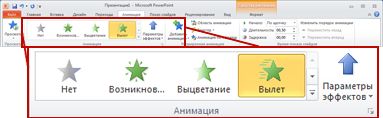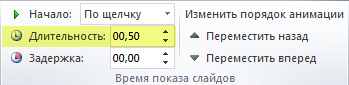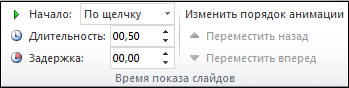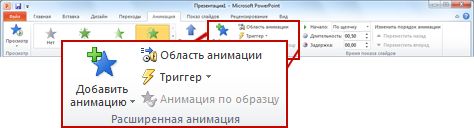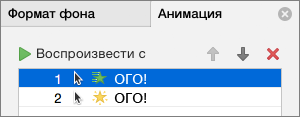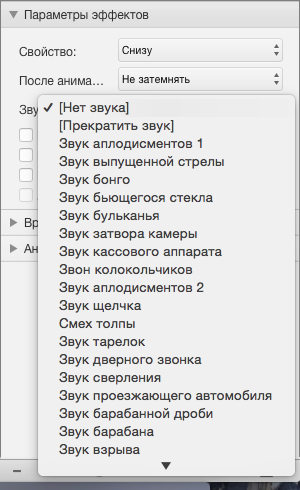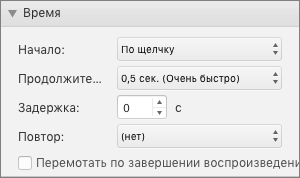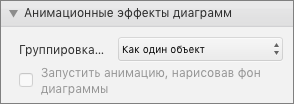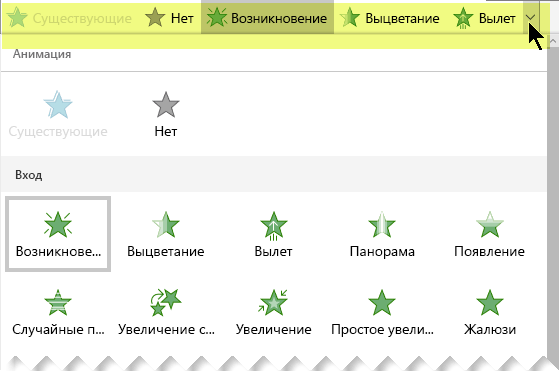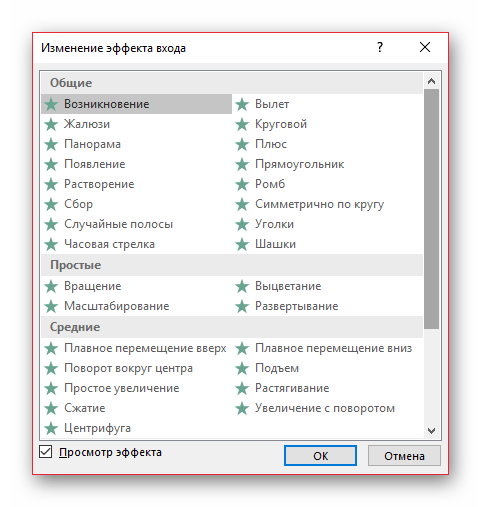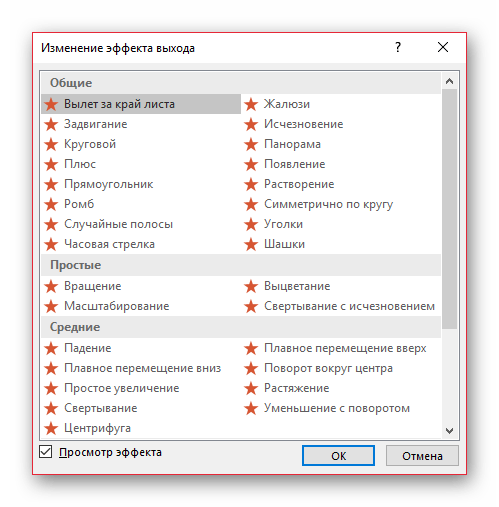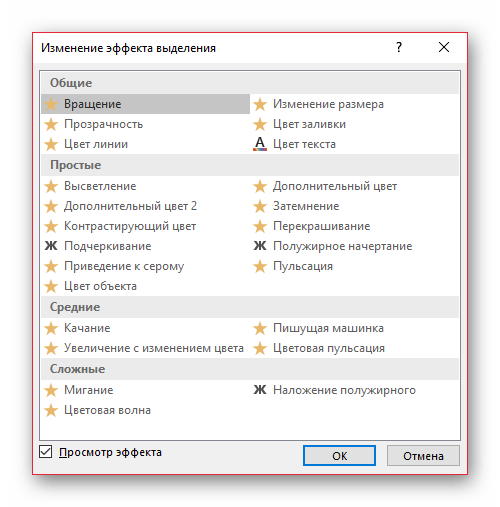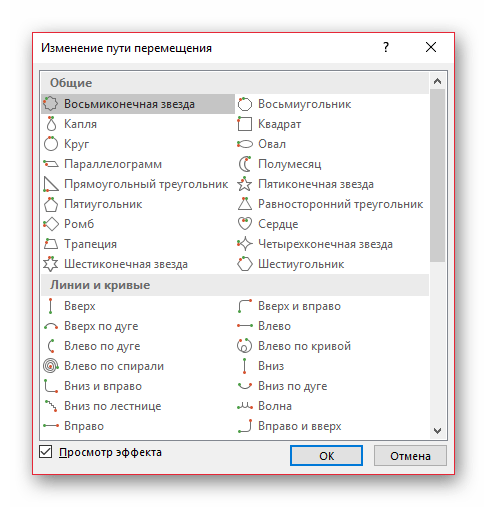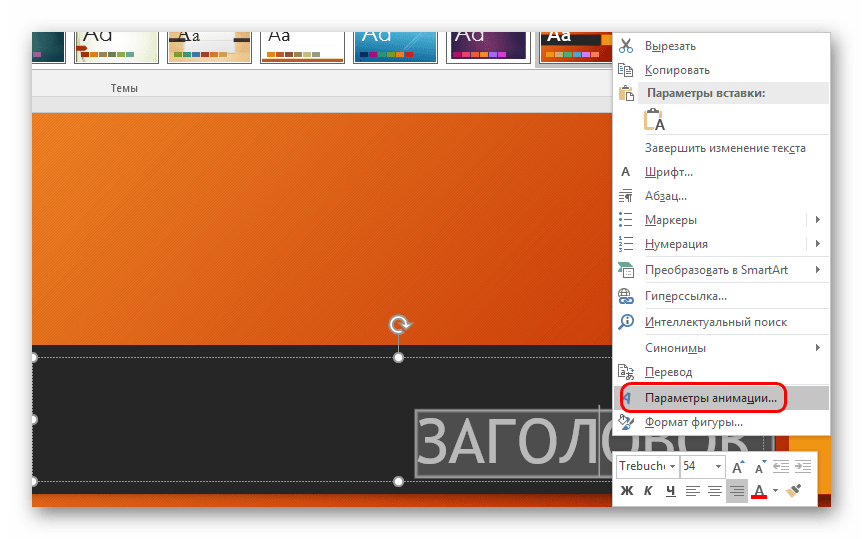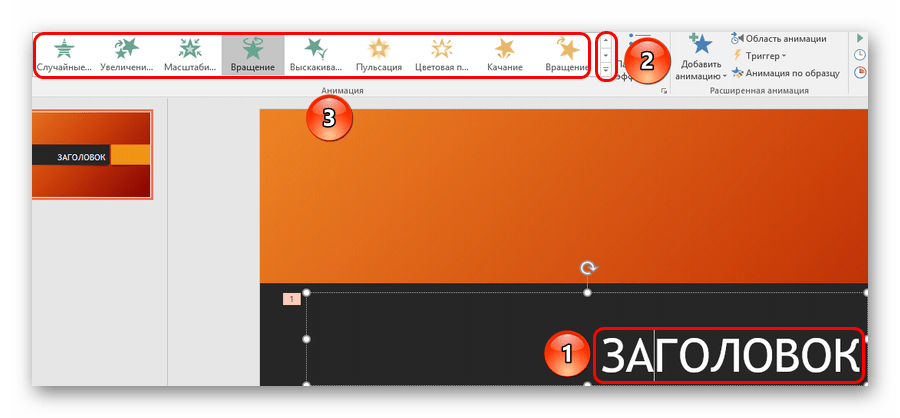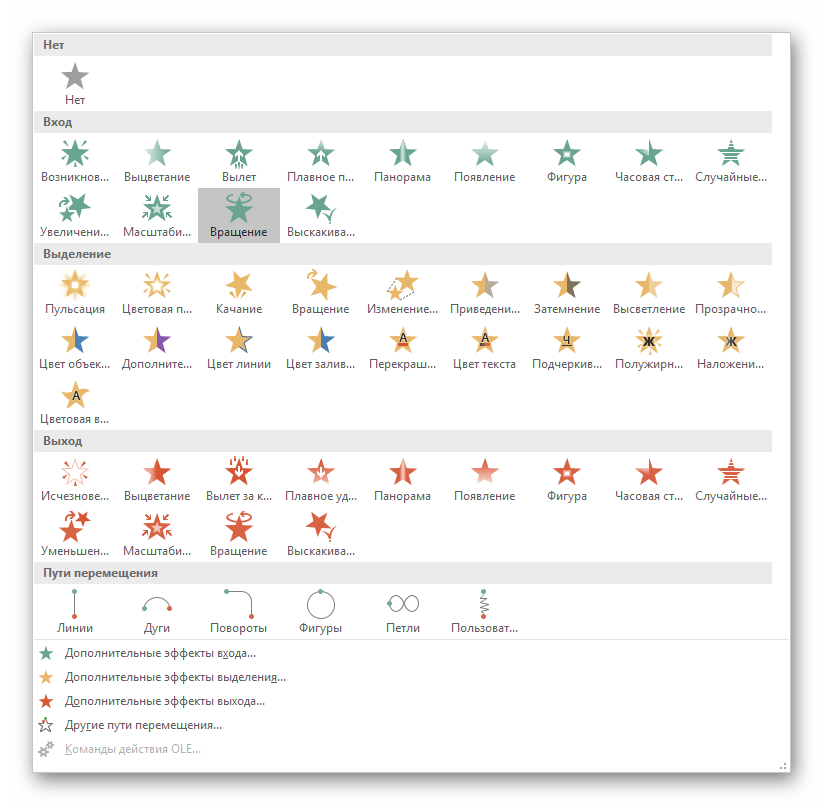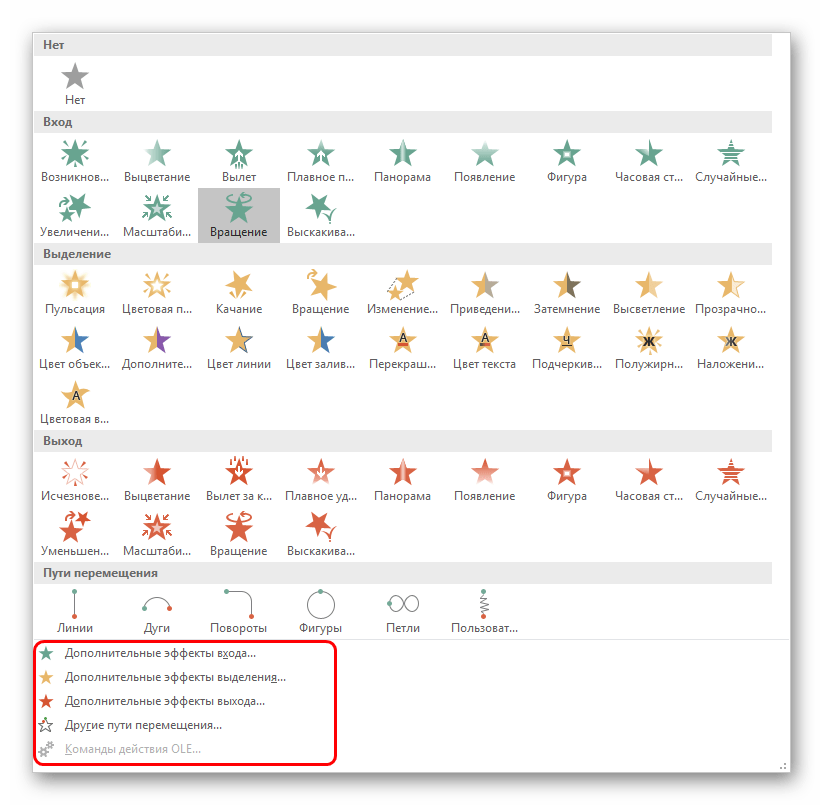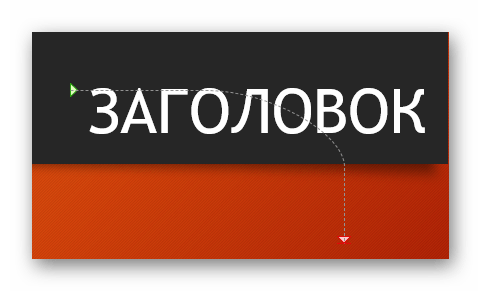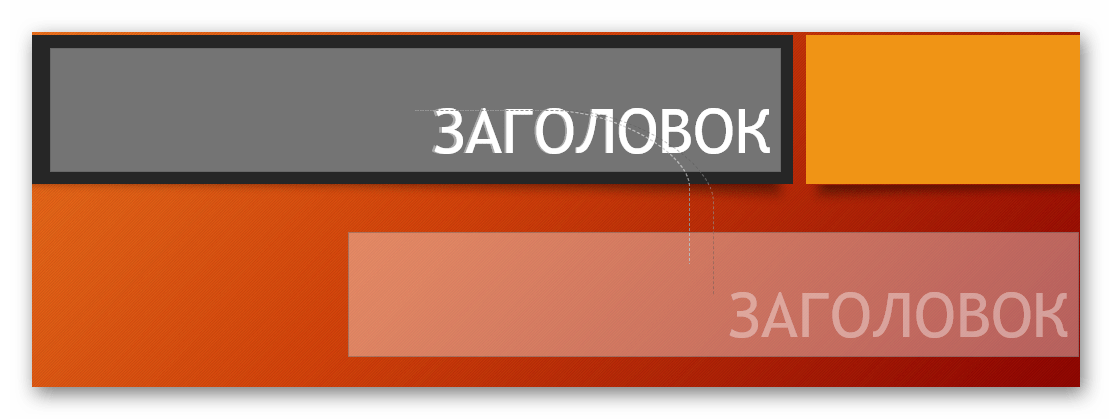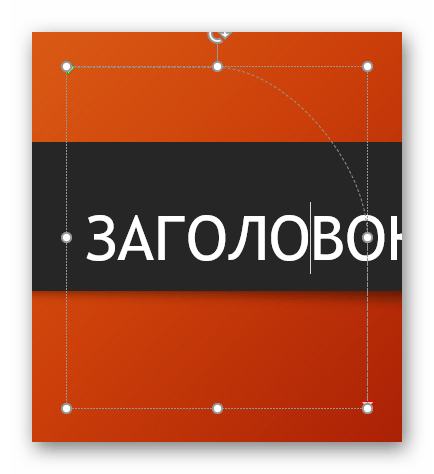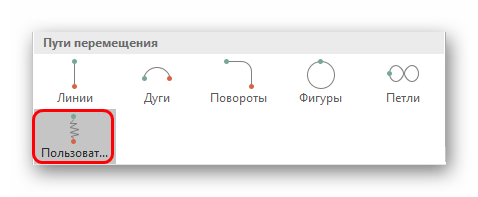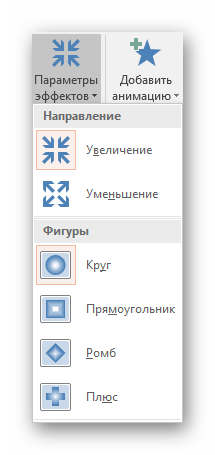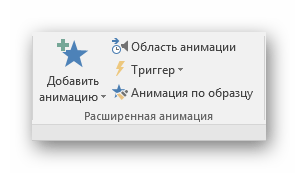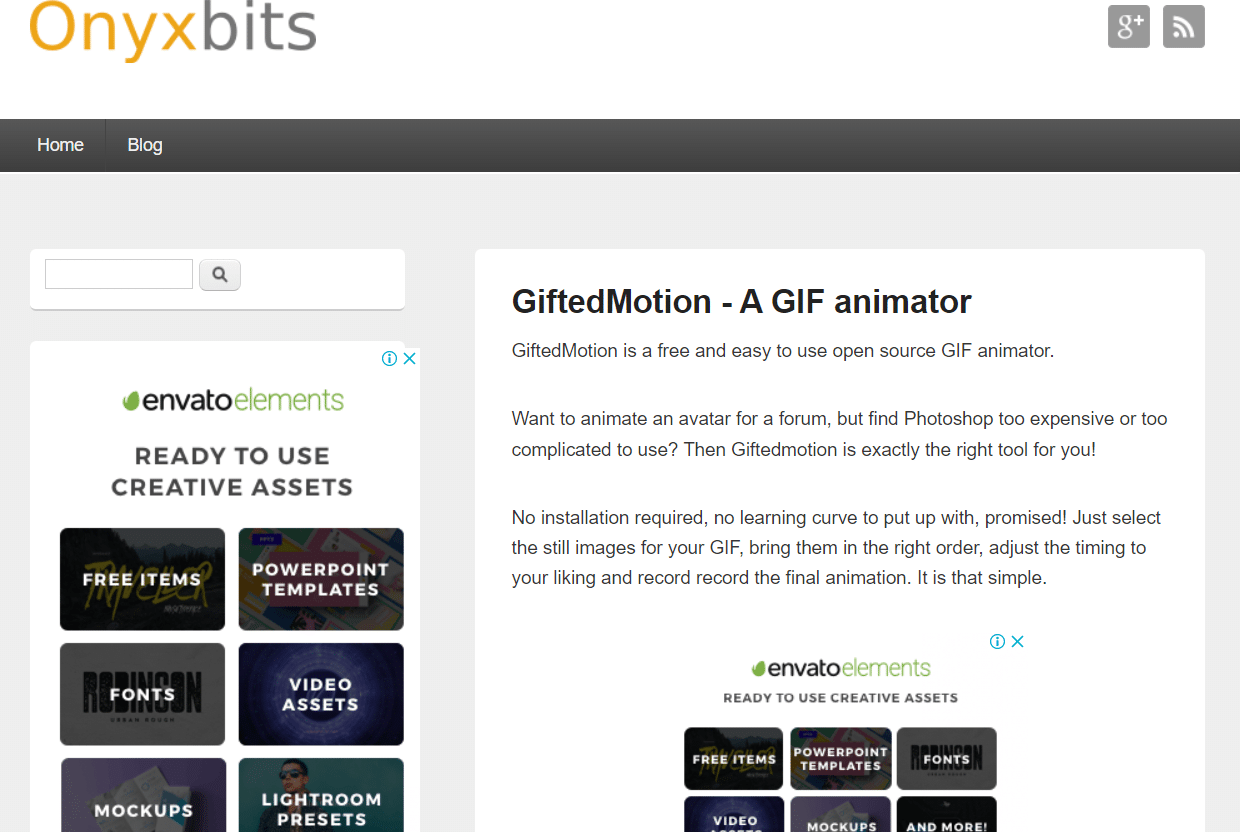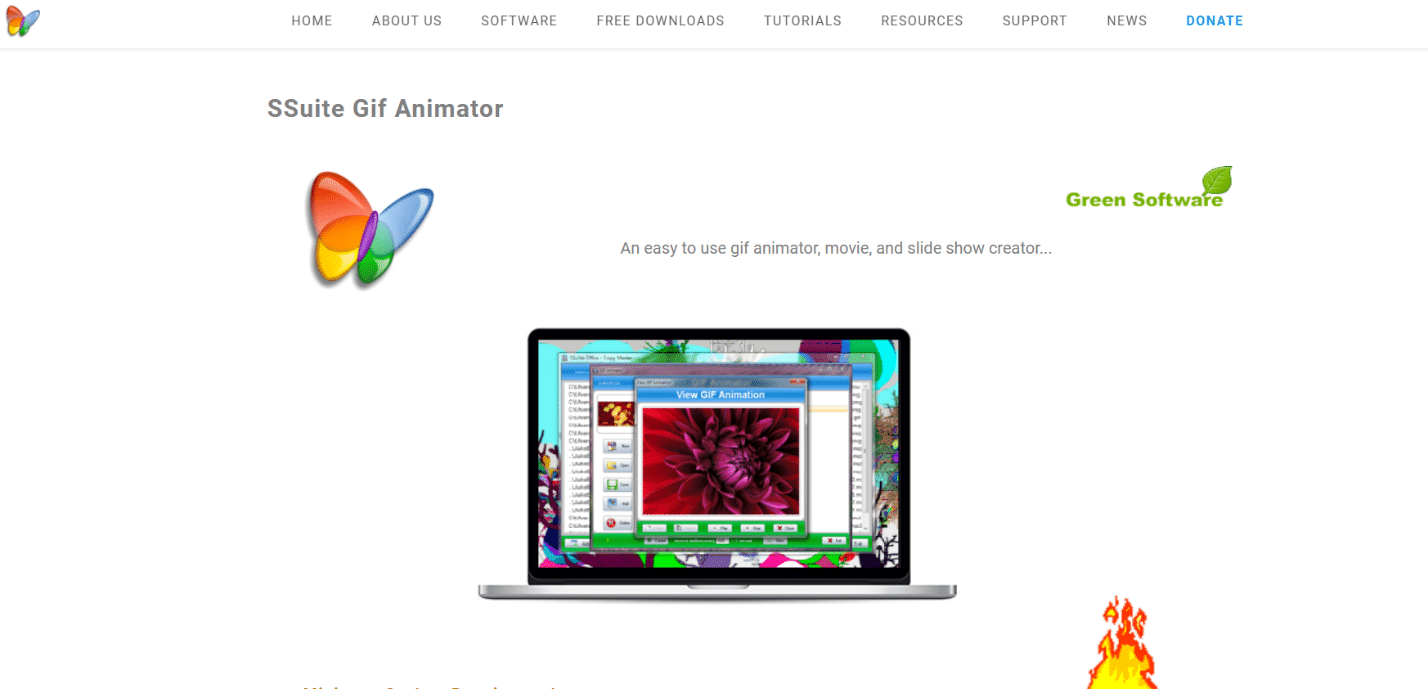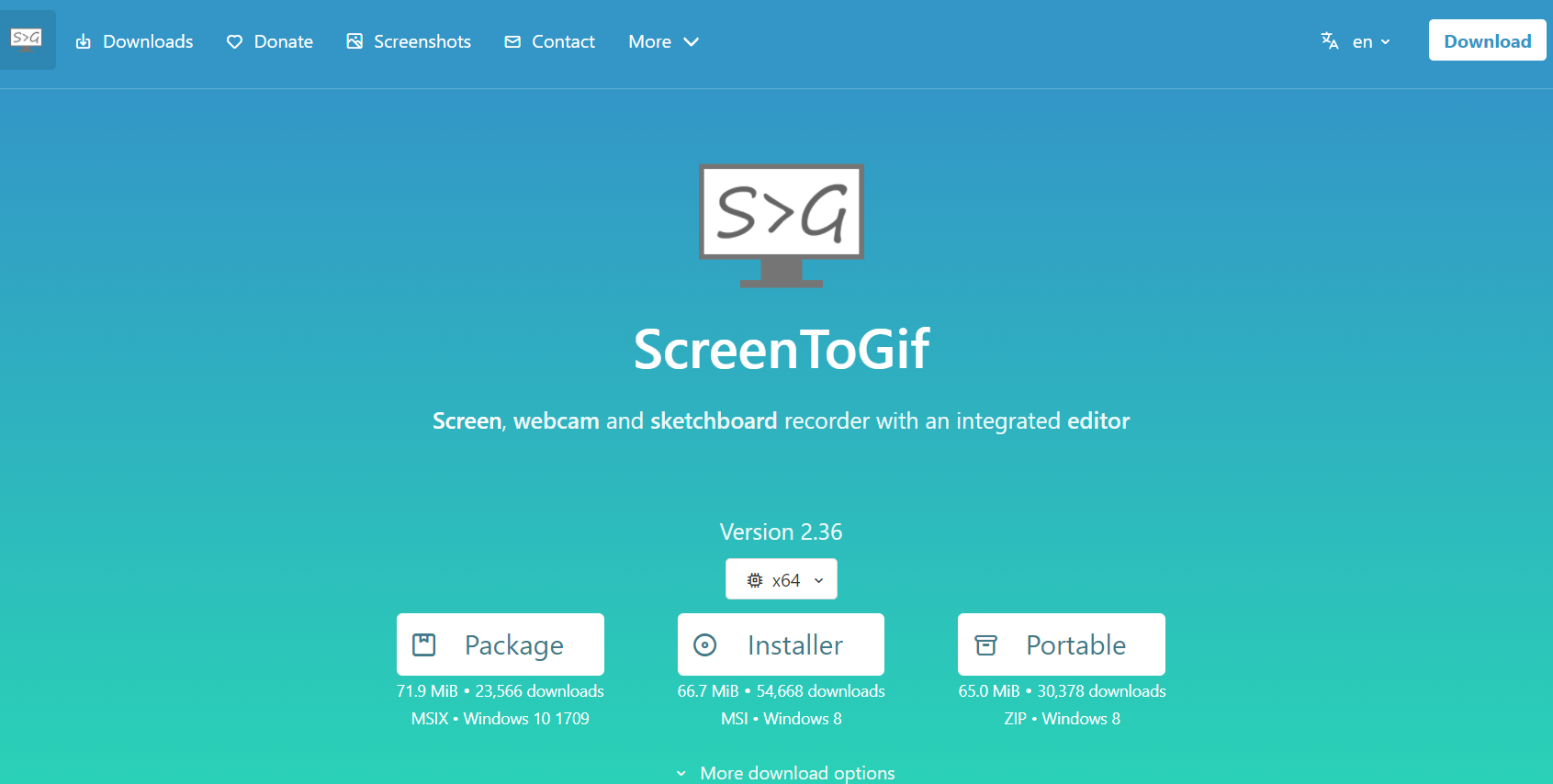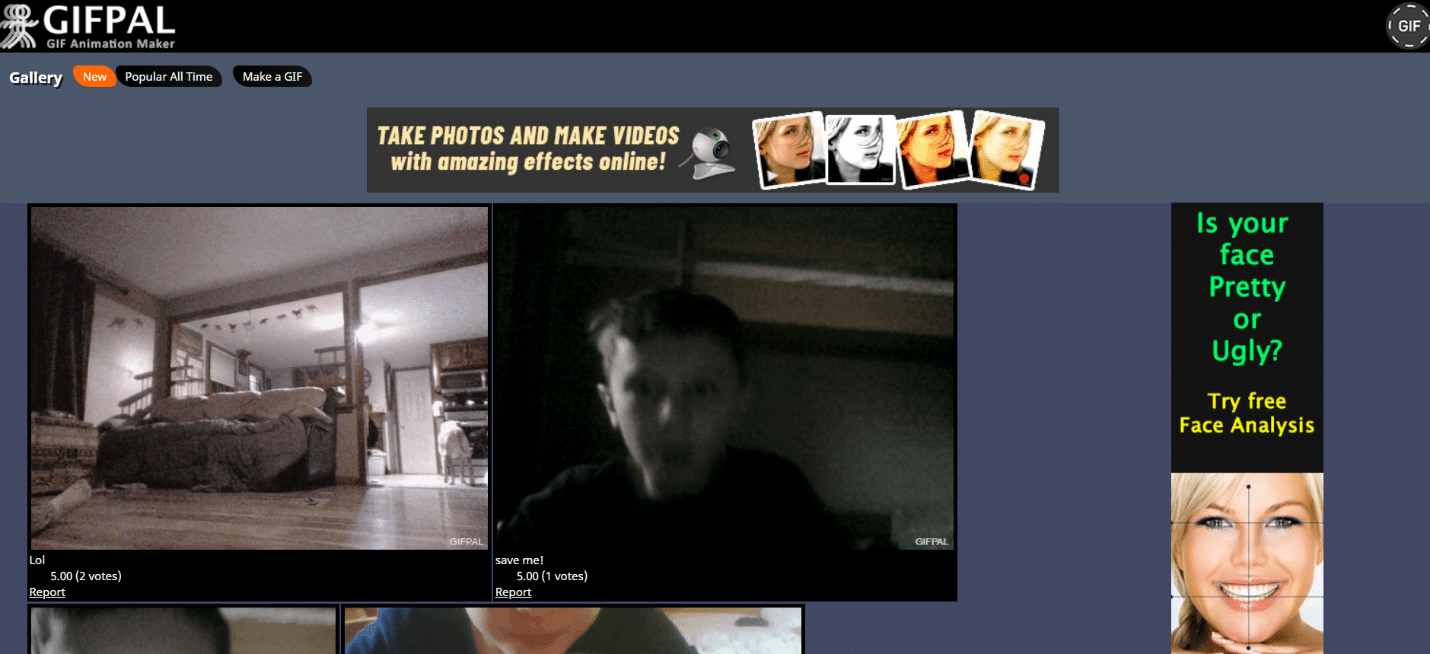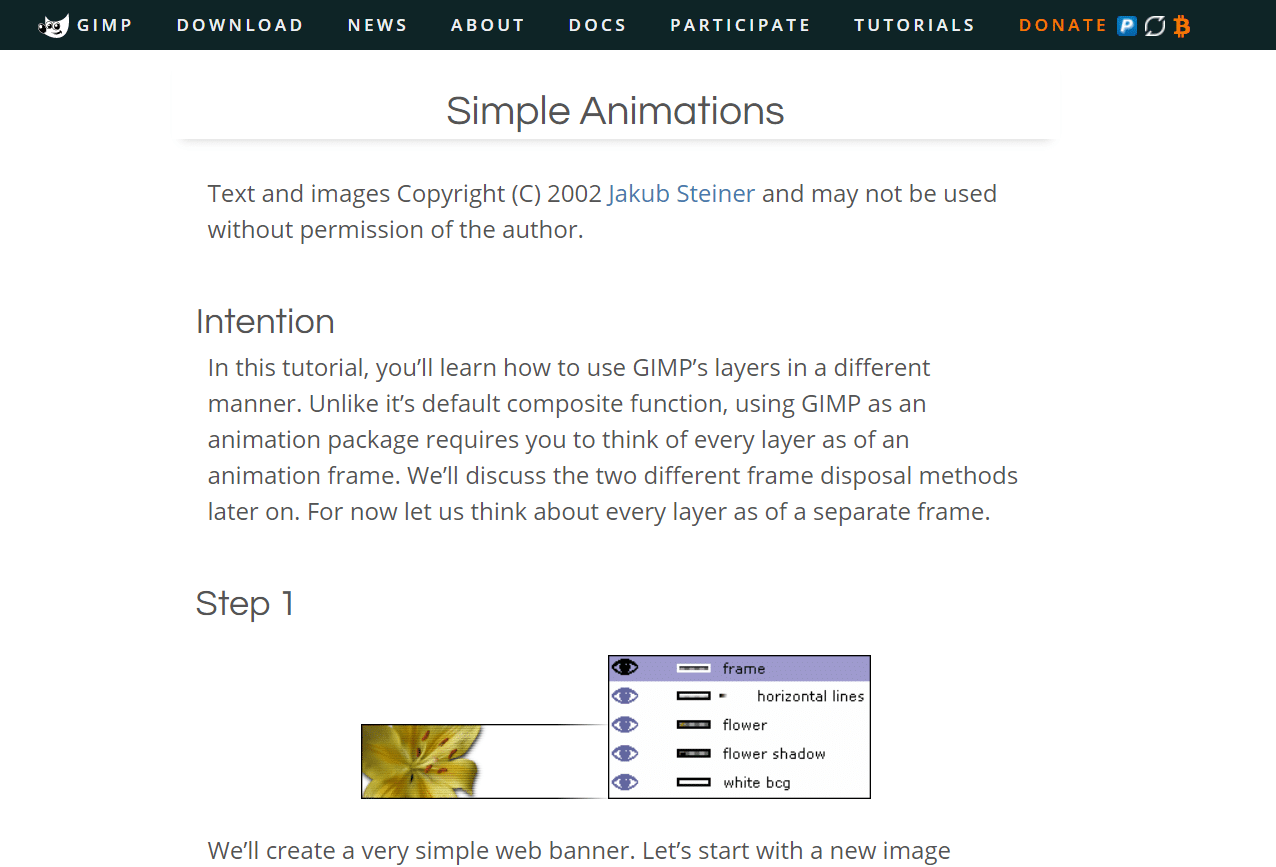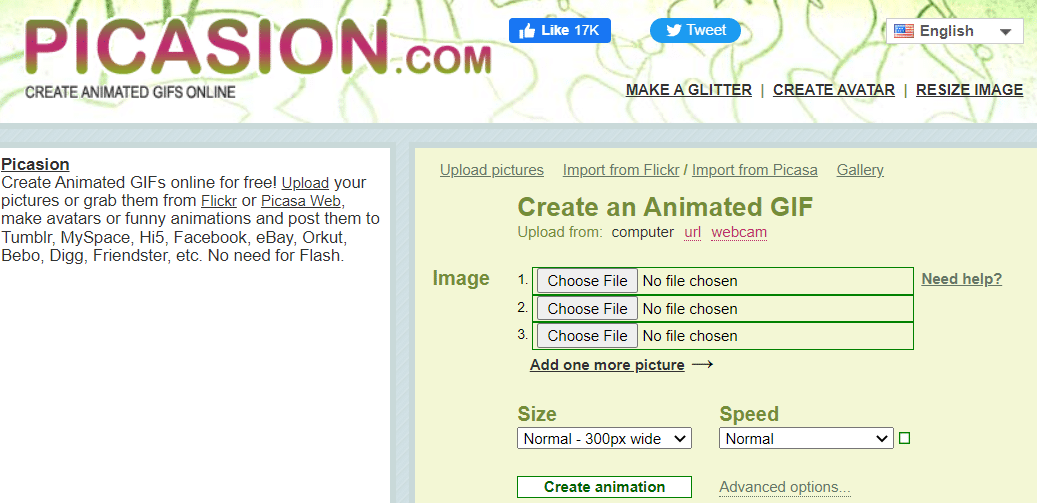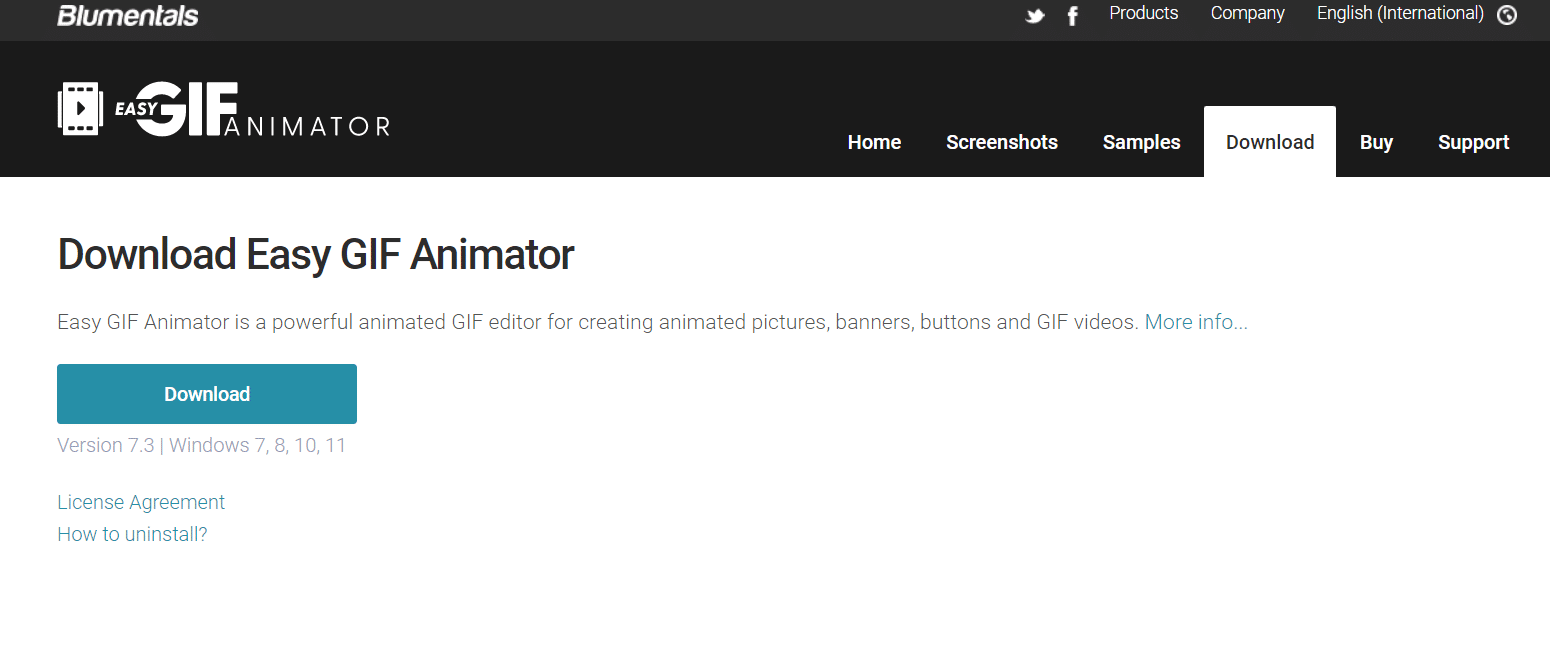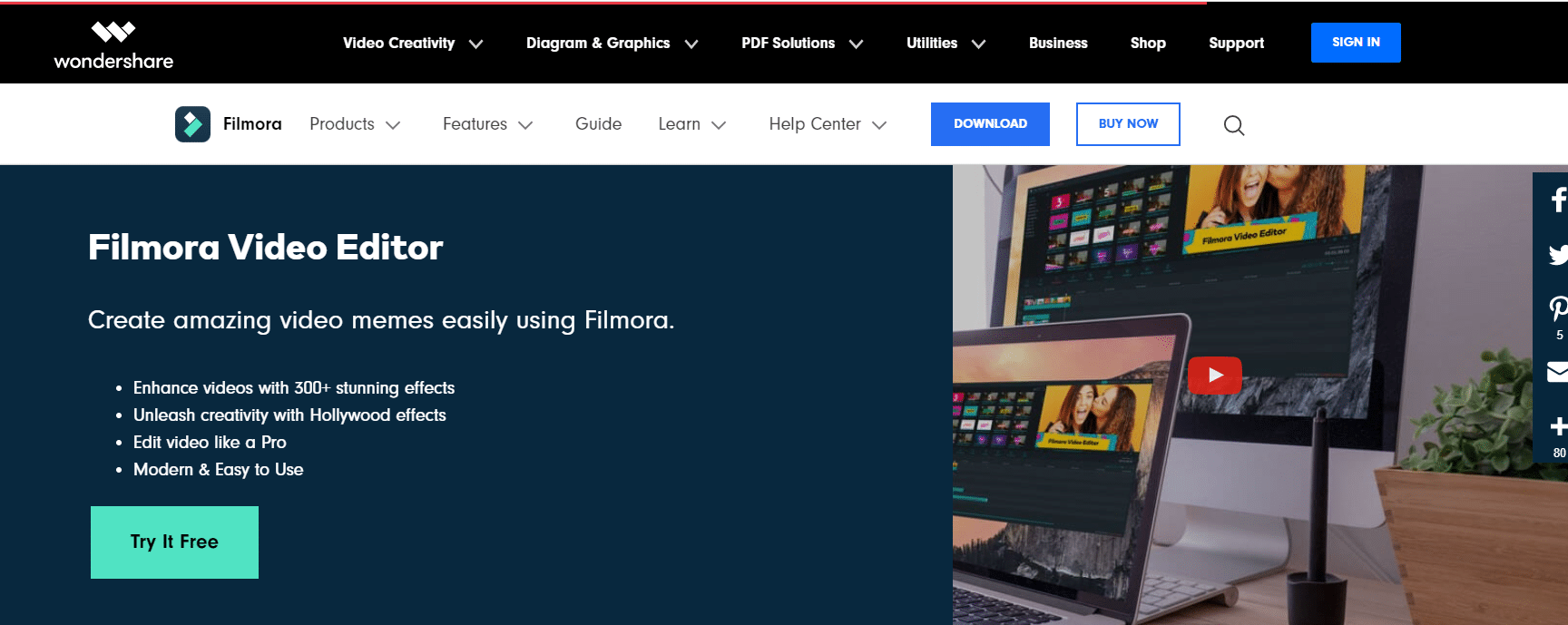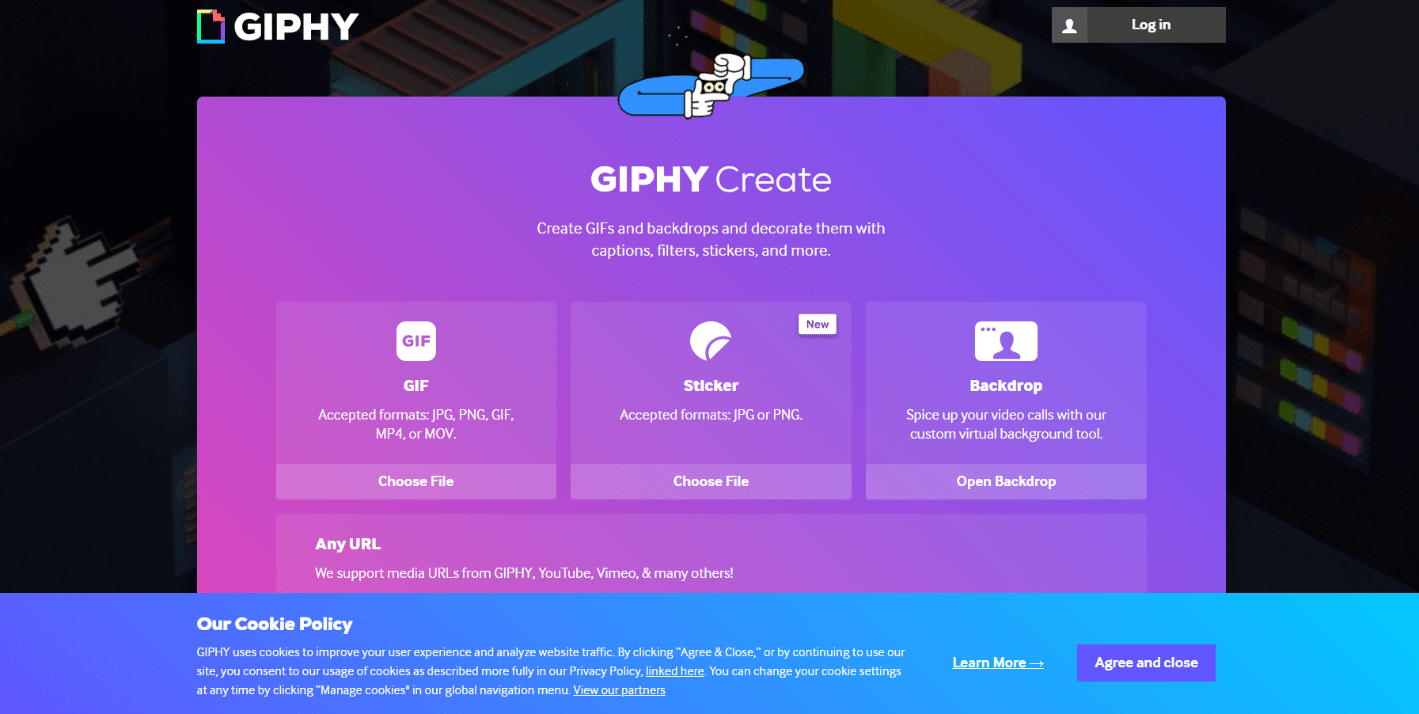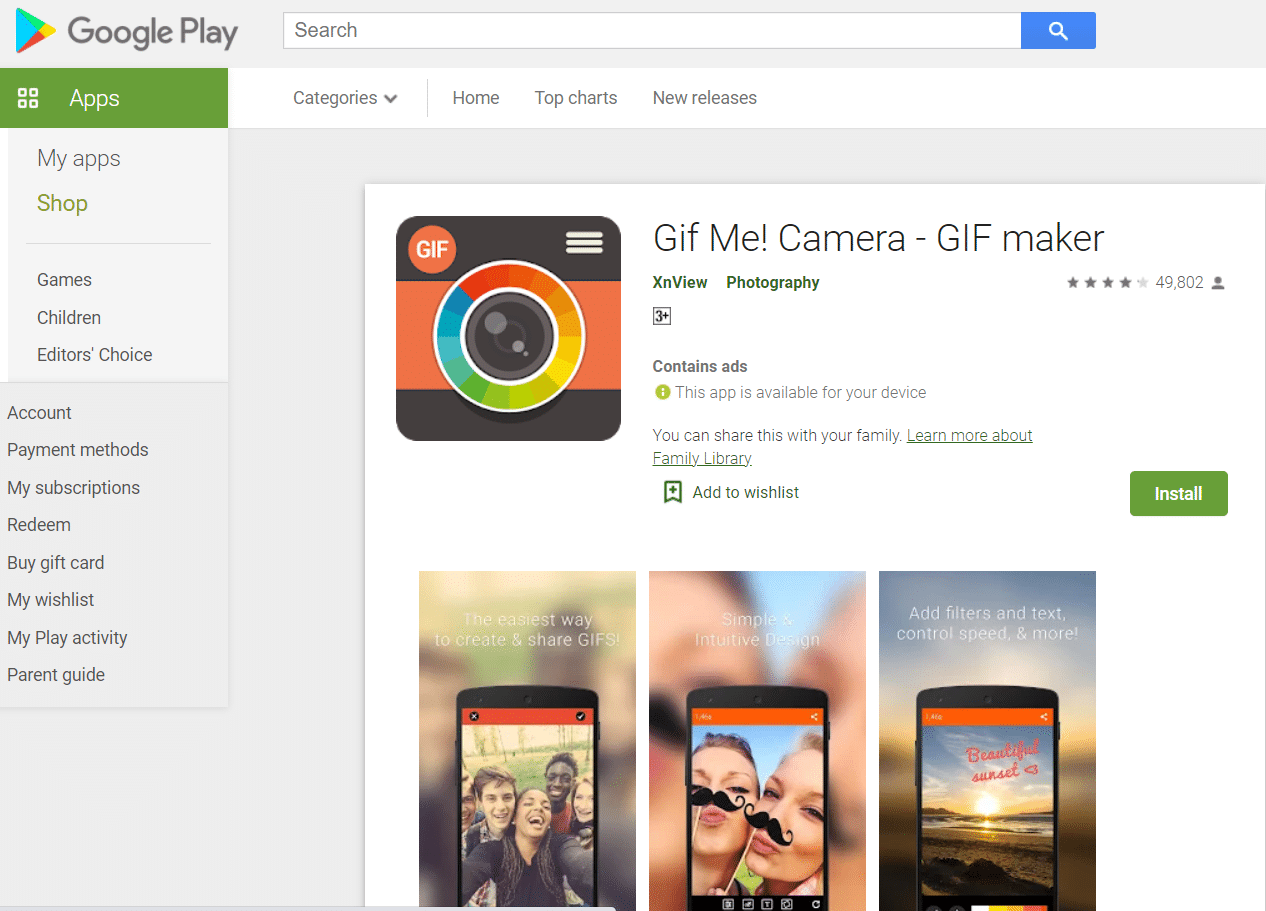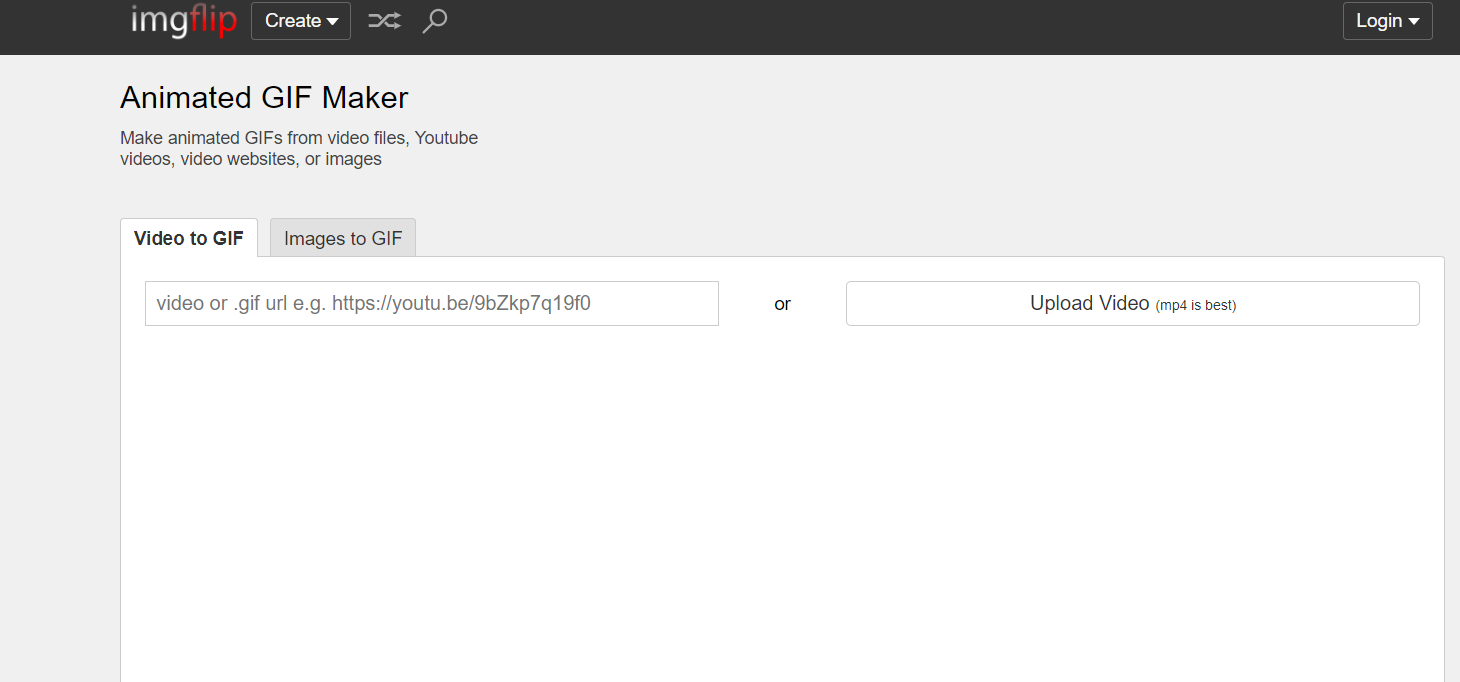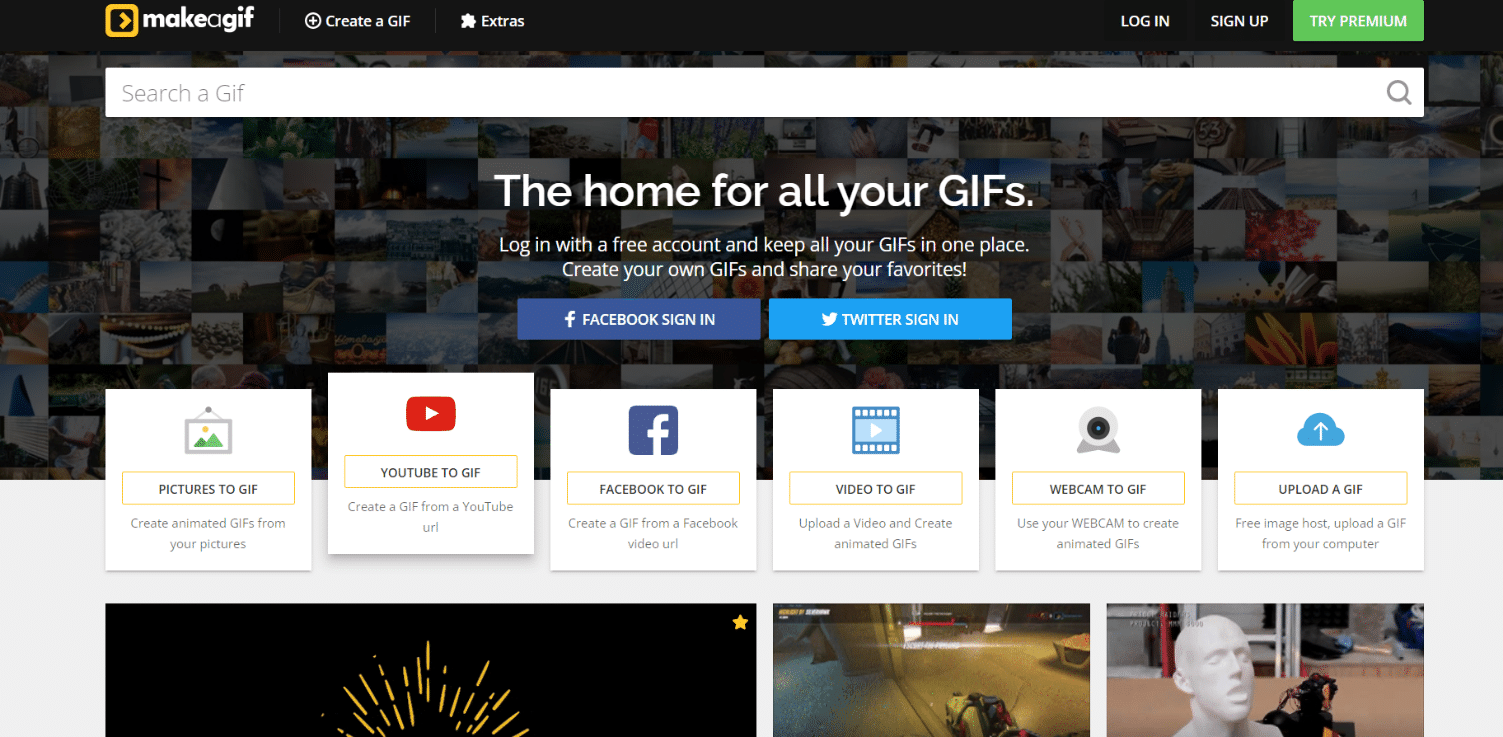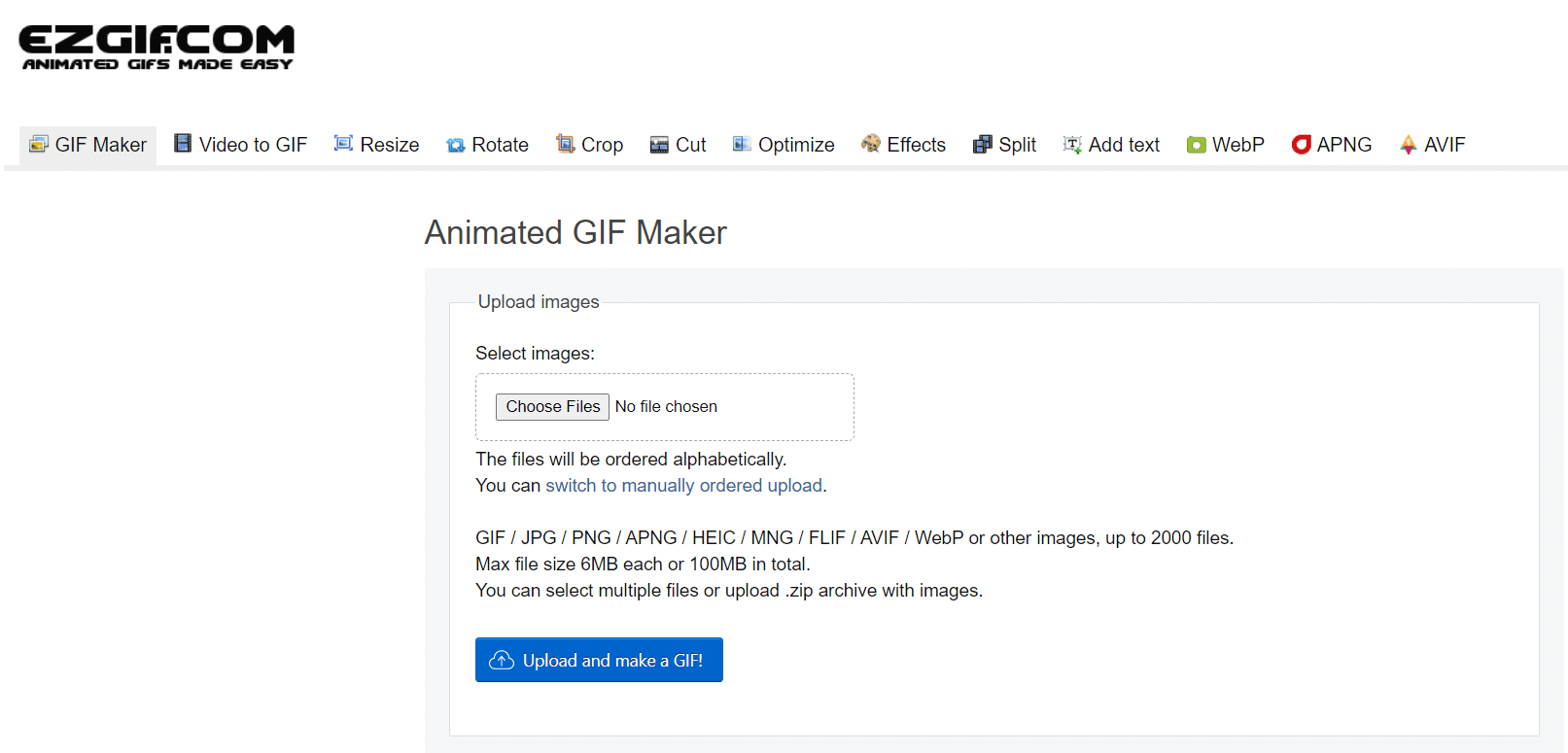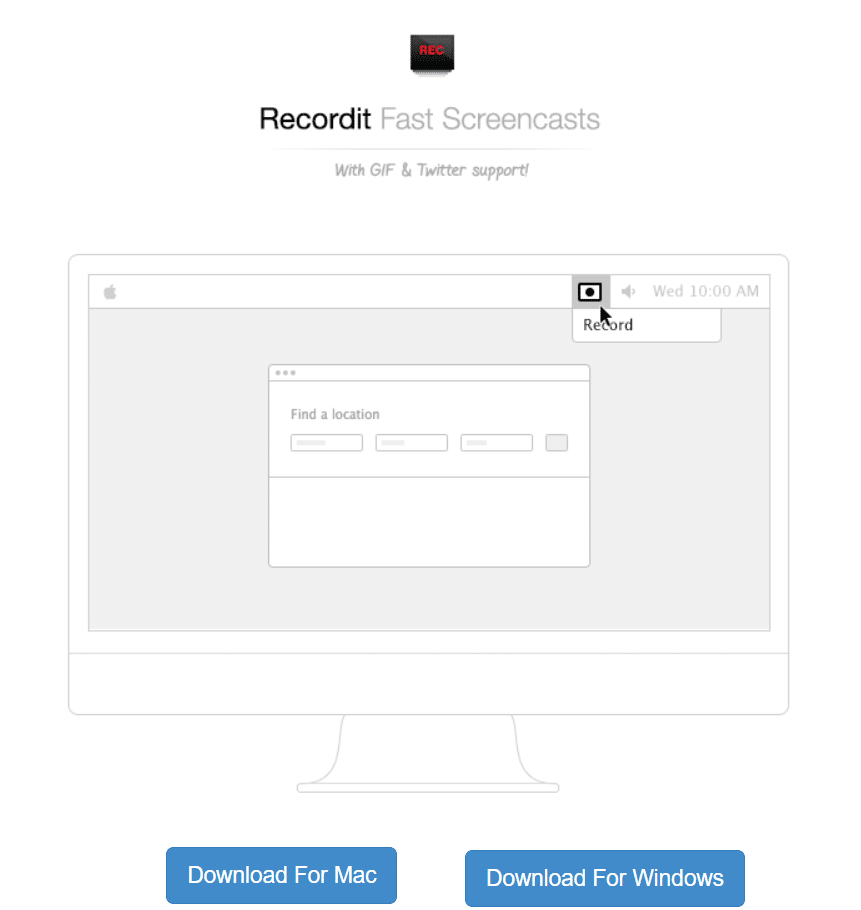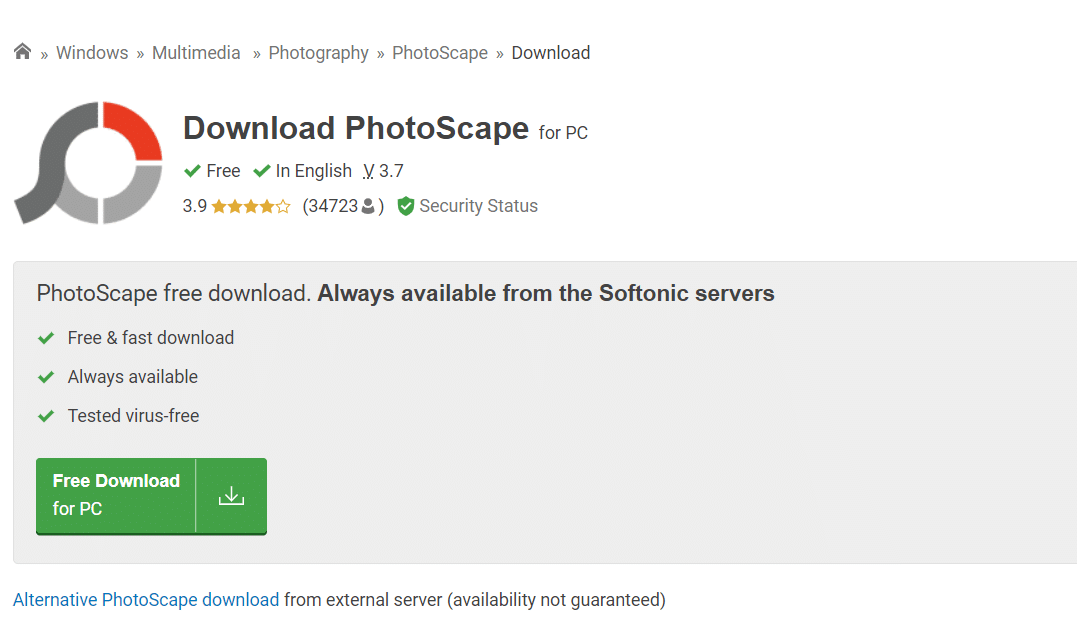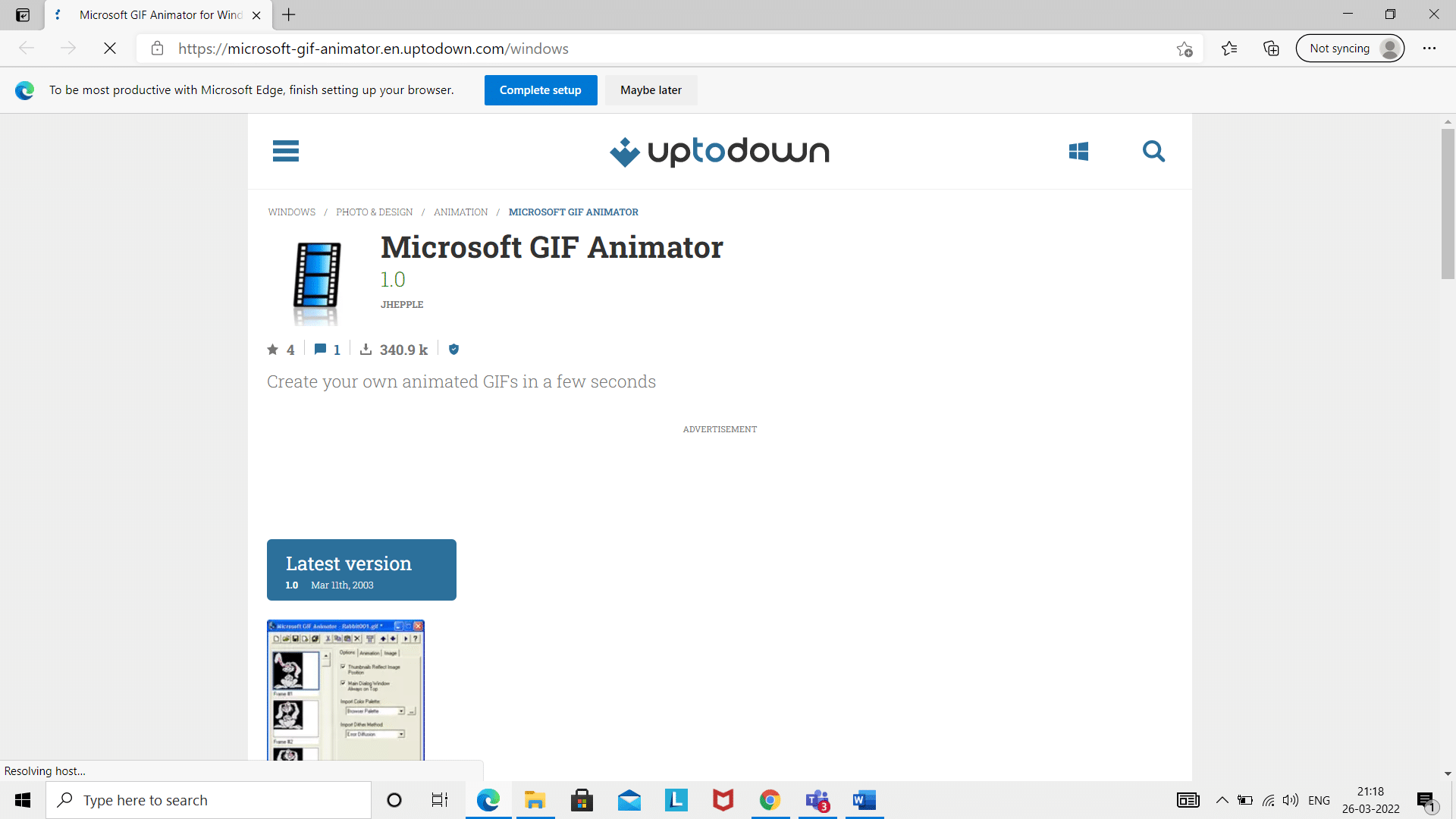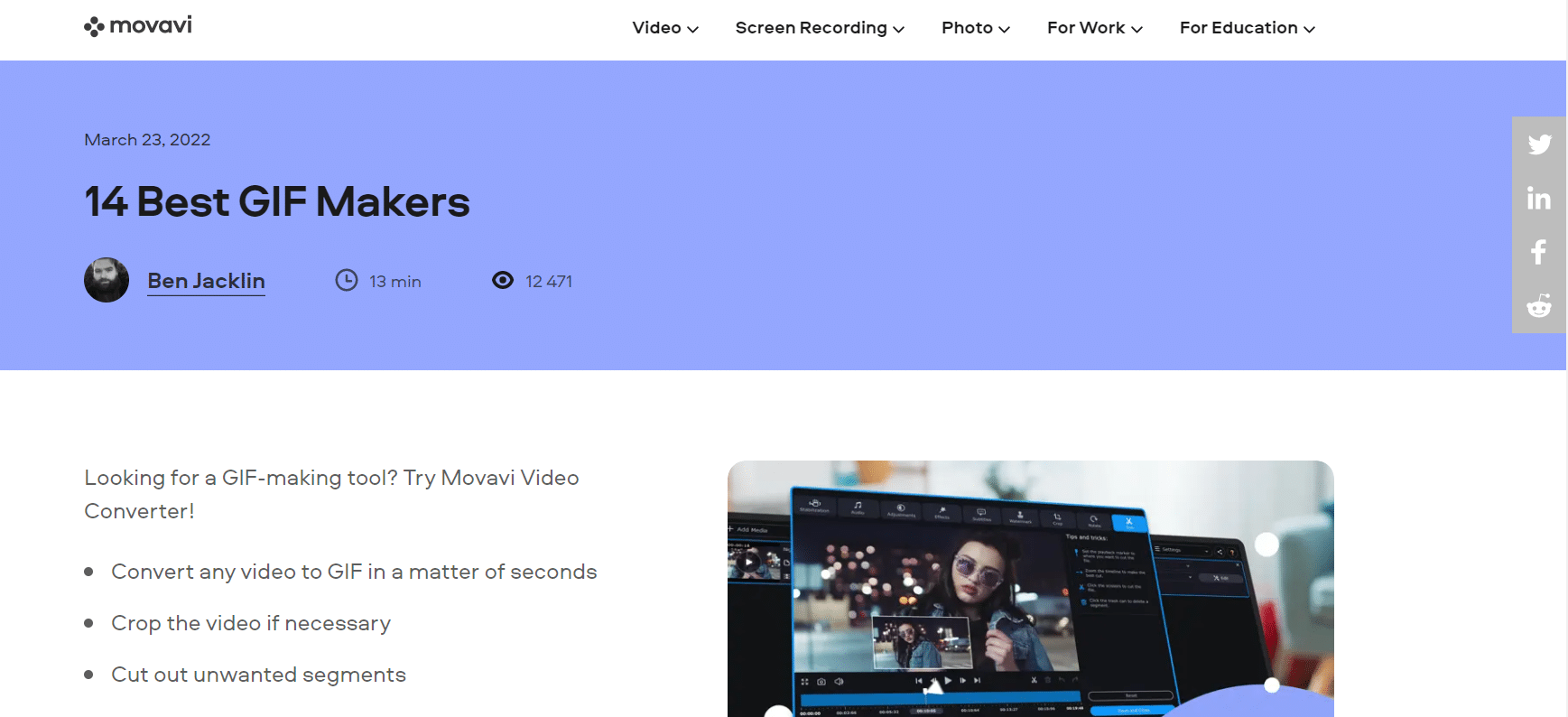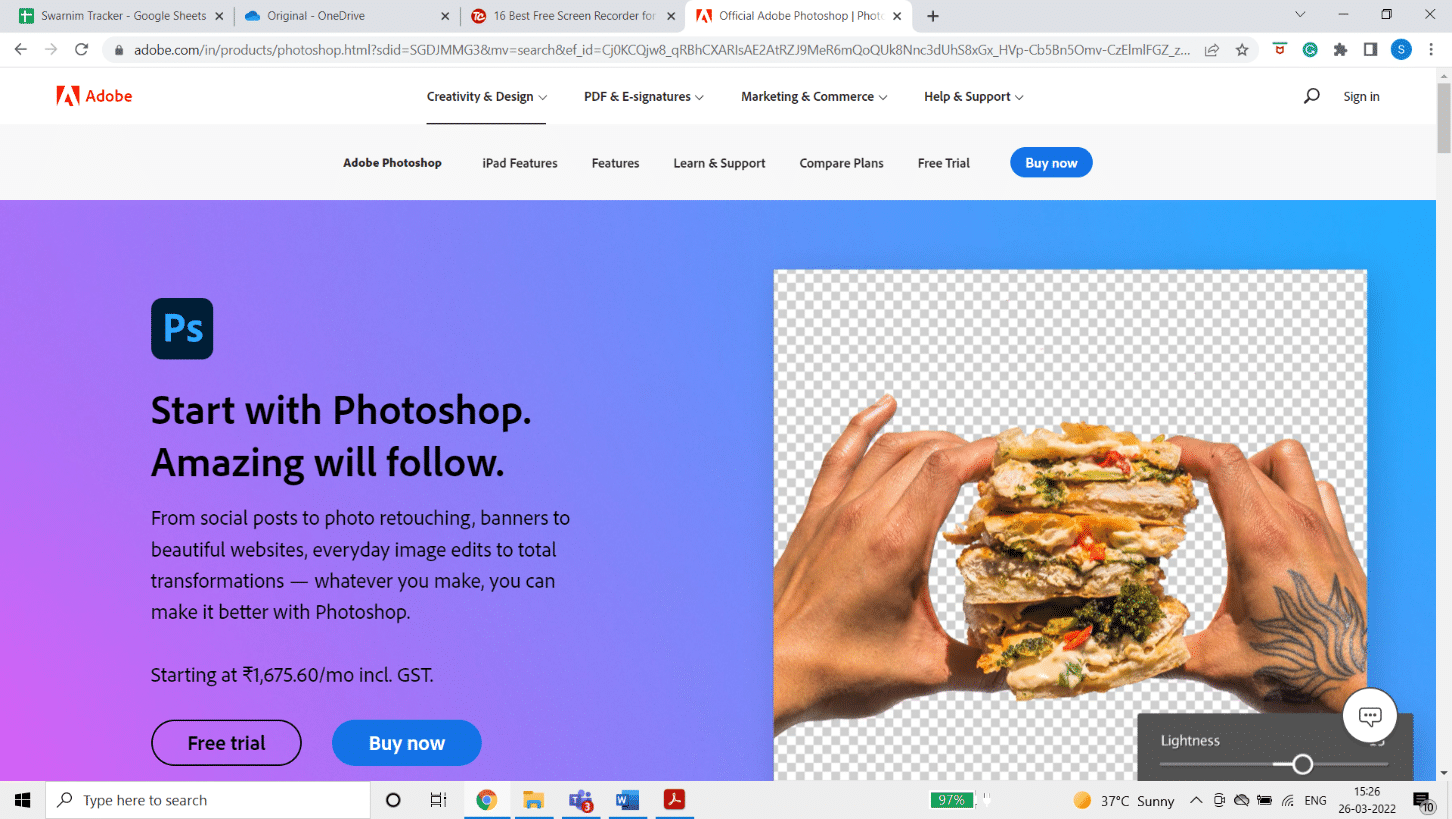Изменение эффекта анимации
-
Выделите объект с эффектом анимации, который вы хотите изменить.
-
На вкладке Анимация выберите новый эффект анимации.
Удаление одного эффекта анимации
Вы можете удалить эффекты анимации, примененные к тексту или объектам (например рисункам, фигурам, графическим элементам SmartArt и т. д.).
-
На вкладке Анимация нажмите кнопку Область анимации.
-
На слайде щелкните анимированный объект, эффект которого вы хотите удалить.
Совет: Все эффекты, примененные к этому объекту, отобразятся в области анимации.
-
В области анимации выберите эффект, который нужно удалить, щелкните стрелку вниз и нажмите кнопку Удалить.
Удаление нескольких или всех эффектов анимации
-
Чтобы удалить несколько эффектов анимации, примененных к тексту или объекту, в области анимации нажмите клавишу CTRL, щелкните каждый эффект анимации, который необходимо удалить, и нажмите клавишу DELETE.
-
Чтобы удалить все эффекты анимации, примененные к тексту или объекту, выберите объект, анимацию которого требуется удалить. На вкладке Анимация в коллекции эффектов анимации выберите параметр Нет.
Отключение всех эффектов анимации в презентации
Хотя невозможно удалить всю анимацию из презентации с помощью одного действия (это нужно делать для каждого объекта по отдельности, как описано выше), вы можете отключить всю анимацию в презентации.
-
На вкладке «Слайд-шоу» выберите «Настройка слайд-шоу».
-
В разделе Параметры показа установите флажок Без анимации.
См. также
Анимация текста и объектов
В этой статье
-
Изменение эффекта анимации
-
Удаление определенного эффекта анимации
-
Удаление всех эффектов анимации из одного объекта
-
Удаление эффектов анимации из всех объектов на слайде
-
Отключение анимации в режиме слайд-шоу
Изменение эффекта анимации
-
Выделите объект с эффектом анимации, который вы хотите изменить.
-
На вкладке «Анимация» в группе «Анимация» нажмите кнопку «Дополнительные
» и выберите нужный эффект анимации.
Удаление определенного эффекта анимации
-
На вкладке Анимация в группе Расширенная анимация нажмите кнопку Область анимации.
-
В области навигации щелкните правой кнопкой мыши эффект, который вы хотите удалить, и выберите команду Удалить.
Примечание: Вы можете также удалить несколько эффектов. Нажмите и удерживайте клавишу CTRL, выберите в области задач Анимация каждый эффект, щелкните один из них правой кнопкой мыши и выберите команду Удалить.
Удаление всех эффектов анимации из одного объекта
-
Выберите объект, из которого вы хотите удалить эффекты анимации.
-
На вкладке «Анимация» в группе «Анимация» нажмите кнопку «Дополнительные
» и выберите «Нет».
Удаление эффектов анимации из всех объектов на слайде
-
Выберите слайд, из которого вы хотите удалить все эффекты анимации.
-
На вкладке Главная в группе Редактирование щелкните элемент Выделить и выберите команду Выделить все.
-
На вкладке «Анимация» в группе «Анимация» нажмите кнопку «Дополнительные
» и выберите «Нет».
Отключение всех эффектов анимации в презентации
-
На вкладке Слайд-шоу в группе Настройка выберите пункт Настройка показа слайдов.
-
В диалоговом окне Настройка презентации в разделе Параметры показа установите флажок без анимации.
-
Нажмите кнопку ОК.
Дополнительные сведения
-
Чтобы применить анимацию к объекту, см. статью Анимация текста и объектов.
-
Чтобы скопировать эффект анимации из одного объекта в другой, см. статью Дублирование эффектов анимации с помощью анимации по образцу.
-
Чтобы запустить анимацию, см. статью Запуск эффектов анимации.
Примечание: Если вы ищете сведения об изменении или удалении переходов между слайдами, см. статью «Добавление, изменение и удаление переходов между слайдами».
Чтобы изменить или удалить созданный эффект анимации, выберите нужный слайд, откройте вкладку Анимация и в расположенной справа области Анимация измените или переупорядочьте эффекты.
Совет: Если вы не видите области анимации, убедитесь, что вы находитесь в обычном режиме, а затем щелкните «Области анимации» на вкладке «Анимация».
В области Анимация можно выполнять следующие действия:
-
Перемещение и удаление анимации Выберите эффект в области анимации. В верхней части области щелкните клавиши со стрелками, чтобы изменить порядок анимации, или щелкните красный крест, чтобы удалить анимацию.
Чтобы удалить сразу все эффекты анимации со слайда, щелкните первый элемент в списке, а затем, удерживая нажатой клавишу SHIFT, щелкните последний элемент в списке, а затем щелкните красный крестик.
-
<c0>Изменение анимации</c0>. Выберите эффект в области анимации и щелкните другой эффект на ленте на вкладке «Анимация».
-
<c0>Добавление еще одной анимации к тому же объекту</c0>. Сначала выберем текст или объект на слайде (не в области анимации), а затем щелкните дополнительный эффект, который вы хотите применить.
-
<c0>Изменение свойств эффекта</c0>. Выберите эффект в области анимации и внести нужные изменения в параметрах эффектов.
Перечень доступных параметров зависит от типа выбранной анимации. В этом примере показаны параметры для анимации типа Вылет.
-
Изменение времени эффекта Выберите эффект в области анимации и внести нужные изменения в области «Время». Параметры включают в себя параметры запуска анимации, ее длительное время и время запуска или повторения.
Если у вас имеются длительные анимации, которые в ходе презентации может потребоваться запустить еще раз, установите флажок Перемотать по завершении воспроизведения, чтобы немного ускорить процесс второго запуска.
Если вы хотите отключить анимацию во всей презентации, на вкладке «Слайд-шоу» нажмите кнопку «Настройка слайд-шоу» и выберите «Без анимации».
Дополнительные сведения
Анимация текста и объектов
Анимация текста и объектов с помощью путей перемещения
Анимация или вывод текста по одной строке
Анимация пунктов маркированного списка по одному
Добавление, изменение и удаление переходов между слайдами
Изменение эффекта анимации
-
Выделите объект с эффектом анимации, который вы хотите изменить.
-
На вкладке Анимация выберите новый эффект анимации.

Удаление эффекта анимации
-
Выберите объект, из который вы хотите удалить анимацию.
-
На вкладке «Анимация» в коллекции анимаций выберите «Нет».
Анимация текста и объектов
Вы можете анимировать текст, рисунки, фигуры, таблицы, графические элементы SmartArt и другие объекты презентаций PowerPoint.
Эффекты позволяют оформить появление, исчезновение и перемещение объектов. С их помощью можно менять их размер и цвет.
Можно также просмотреть похожее видео об анимации текста.
Добавляйте эффекты анимации к тексту, рисункам, фигурам и другим объектам в презентации.
-
Выделите текст или объект, к которому нужно добавить анимацию.
-
Откройте вкладку Анимации и выберите эффект анимации.
-
Нажмите кнопку Параметры эффектов и выберите нужный вариант.
Управление анимацией и эффектами
Анимацию можно запускать несколькими способами:
-
Чтобы настроить запуск эффекта анимации по щелчку на слайде, выберите По щелчку.
-
Чтобы эффект анимации запускался одновременно с предыдущим эффектом, выберите С предыдущим.
-
Чтобы анимация воспроизводилась сразу после предыдущего эффекта, выберите После предыдущего.
-
С помощью поля Длительность можно сделать эффект более длинным или коротким.
-
В поле Задержка введите задержку перед запуском эффекта.
Добавление дополнительных эффектов к анимации
-
Выделите объект или текст с анимацией.
-
Нажмите кнопку Добавить анимацию и выберите необходимый вариант.
Изменение порядка воспроизведения анимации
-
Выберите маркер анимации.
-
Выберите нужный вариант:
-
Переместить назад, чтобы анимация выводилась раньше в последовательности.
-
Переместить вперед, чтобы анимация выводилась позже в последовательности.
-
Добавление анимации к сгруппированным объектам
Вы можете добавить анимацию к сгруппированным объектам, в том числе тексту.
-
Удерживая нажатой клавишу CTRL, выделите нужные объекты.
-
Выберите Формат > Группировать > Группировать, чтобы сгруппировать объекты.
-
Откройте вкладку Анимация и выберите эффект анимации.
Добавление анимации к объекту
-
Выделите объект, к которому нужно добавить анимацию.
-
На вкладке ленты Анимация в группе Анимация нажмите кнопку Дополнительно
и выберите необходимый эффект анимации.
Отобразятся самые популярные эффекты. Чтобы просмотреть другие варианты, нажмите кнопку Дополнительные параметры в нижней части коллекции.
Щелкните заголовок раздела ниже, чтобы открыть подробные инструкции.
Скорость эффекта определяется параметром Длительность.
-
Выделите на слайде эффект анимации, который хотите изменить.
-
На вкладке Анимация в группе Время показа слайдов в поле Длительность введите необходимое число секунд.
(Максимум: 59 секунд. Минимум: 0,01 секунды. Вы можете ввести значение длительности с клавиатуры или установить его с помощью стрелок вверх и вниз.)
-
Выделите на слайде эффект анимации, который хотите изменить.
-
На вкладке Анимация в группе Время показа слайдов откройте список Начало и выберите один из трех описанных ниже параметров.
Параметр
Способ запуска эффекта анимации
По щелчку
При щелчке слайда.
С предыдущим
Одновременно с предыдущим эффектом анимации из списка. (Одним щелчком запускаются несколько эффектов анимации одновременно.)
После предыдущего
Сразу же после завершения предыдущего эффекта анимации из списка. (Такой эффект анимации запускается без дополнительных щелчков мышью.)
Параметр Задержка определяет промежуток времени перед запуском определенного эффекта анимации. Этот промежуток начинается после щелчка мышью или после завершения предыдущего эффекта.
-
Выделите на слайде эффект анимации, который хотите изменить.
-
На вкладке Анимация в группе Время показа слайдов в поле Задержка укажите промежуток времени в секундах.
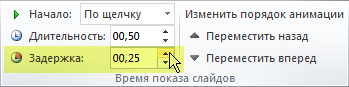
Чтобы изменить порядок, в котором воспроизводятся эффекты анимации на слайде, выполните указанные ниже действия.
-
Откройте область анимации: на вкладке Анимация в группе Расширенная анимация нажмите кнопку Область анимации.
-
В области анимации выделите эффект, для которого нужно изменить порядок анимации.
-
На вкладке ленты Анимация в группе Время показа слайдов в разделе Изменить порядок анимации выберите одну из указанных ниже команд.
-
Чтобы переместить эффект на одну позицию вверх в порядке анимации, выберите команду Переместить назад.
-
Чтобы переместить эффект на одну позицию вниз в порядке анимации, выберите команду Переместить вперед.
При необходимости эти команды можно выбирать несколько раз, чтобы переместить выделенный эффект анимации на соответствующую позицию в порядке анимации.
-
Когда вы назначаете объекту определенный эффект анимации, слева от этого объекта появляется небольшой маркер в виде числа. Он свидетельствует о наличии эффекта анимации и указывает его место в порядке анимации на текущем слайде.
-
Выберите число возле анимации, которую нужно удалить.
-
Нажмите клавишу DELETE на клавиатуре.
Дополнительные сведения см. в статье Изменение, удаление и выключение эффектов анимации.
-
Выделите текст или объект, к которому необходимо добавить несколько эффектов анимации.
-
На вкладке Анимация в группе Расширенная анимация выберите команду Добавить анимацию.
После добавления одного или нескольких эффектов необходимо убедиться в правильности их работы. Для проверки работы эффектов анимации выполните указанные ниже действия.
-
На вкладке Анимация в группе Просмотр выберите команду Просмотр.
Применение эффектов анимации к тексту, объекту или диаграмме
-
Выделите элемент, который нужно анимировать, откройте вкладку Анимация и выберите один из следующих эффектов:
Действие, которое нужно применить к объекту
Команда на вкладке «Анимация»
Появление на слайде
(Щелкните стрелку вправо, чтобы увидеть другие варианты.)
Выделение
Исчезание со слайда
Перемещение по определенному пути
К одному объекту можно применить несколько эффектов анимации. Просто выделите объект еще раз и примените дополнительный эффект.
Каждый эффект анимации представлен на слайде числом (

Изменение эффектов анимации
Вот как можно изменить или удалить эффекты анимации, а также изменить порядок их воспроизведения.
-
Выберите нужный слайд и щелкните на нем номер эффекта анимации, который вы хотите изменить.
-
В области анимации, отображаемой справа, будут показаны все эффекты анимации, которые есть на слайде.
Доступные в этом разделе настройки:
-
изменение порядка и удаление эффектов анимации в разделе Воспроизвести;
-
изменение самого эффекта анимации и добавление звука в разделе Параметры эффектов;
-
изменение способа запуска анимации и продолжительности эффекта в разделе Время показа слайдов.
-
Чтобы вывести в начале анимации пустую диаграмму, выберите эффект анимации в области анимации и в разделе Анимационные эффекты диаграмм установите флажок Запустить анимацию, нарисовав фон диаграммы.
-
Чтобы просмотреть результат изменений, нажмите Воспроизвести с.
Дополнительные сведения
Анимация текста и объектов с помощью путей перемещения
Изменение и удаление эффектов анимации
Вывод текста по одной строке
Анимация пунктов маркированного списка по одному
Добавление эффекта анимации
-
Выделите на слайде объект или текст, к которому нужно добавить анимацию.
В этом контексте объект — это любой элемент на слайде, например рисунок, диаграмма или текстовое поле. При выделении объекта на слайде вокруг него появятся маркеры изменения размера. (В целях анимации абзац в текстовом поле также считается объектом, но при его выделении маркеры изменения размера отобразятся для всего текстового поля, а не для одного абзаца).
-
На вкладке Анимации откройте коллекцию эффектов анимации и выберите нужный вариант.
-
На вкладке Анимации откройте список Параметры эффектов и выберите нужный вариант. Параметры эффектов доступны для текста, а также для выбора направления и интенсивности эффектов анимации. (Параметры есть не у всех эффектов анимации.)
-
Чтобы просмотреть анимацию, на вкладке Слайд-шоу ленты нажмите кнопку Воспроизвести с начала.
(Если вы отключили упрощенную ленту, вкладка Слайд-шоу не отображается. Используйте вместо нее вкладку Вид, чтобы начать слайд-шоу.)
-
Для воспроизведения эффекта анимации щелкните слайд в режиме слайд-шоу.
Удаление эффекта анимации
-
Выделите анимированный объект.
-
На вкладке Анимации откройте коллекцию эффектов анимации и выберите вариант Нет.
Изменение порядка воспроизведения эффектов анимации
Когда вы назначаете объекту определенный эффект анимации, слева от этого объекта появляется небольшой маркер в виде числа. Он свидетельствует о наличии эффекта анимации и указывает его место в порядке анимации на слайде. Эти маркеры отображаются, если на ленте выбрана вкладка Анимации.
-
На слайде выделите анимированный объект.
-
На вкладке Анимации в группе Время нажмите кнопку Переместить назад или Переместить вперед.
При каждом нажатии место объекта в порядке анимации будет меняться на единицу. Номера на маркерах анимации будут меняться в зависимости от порядка эффектов.
См. также
Вывод текста строке, слову или букве по очереди
Добавление анимационного GIF на слайд
Применение нескольких эффектов анимации к одному объекту
Добавление эффекта анимации пути перемещения
Эффекты трехмерной анимации в PowerPoint
Добавление переходов между слайдами
Анимации или переходы
Нужна дополнительная помощь?
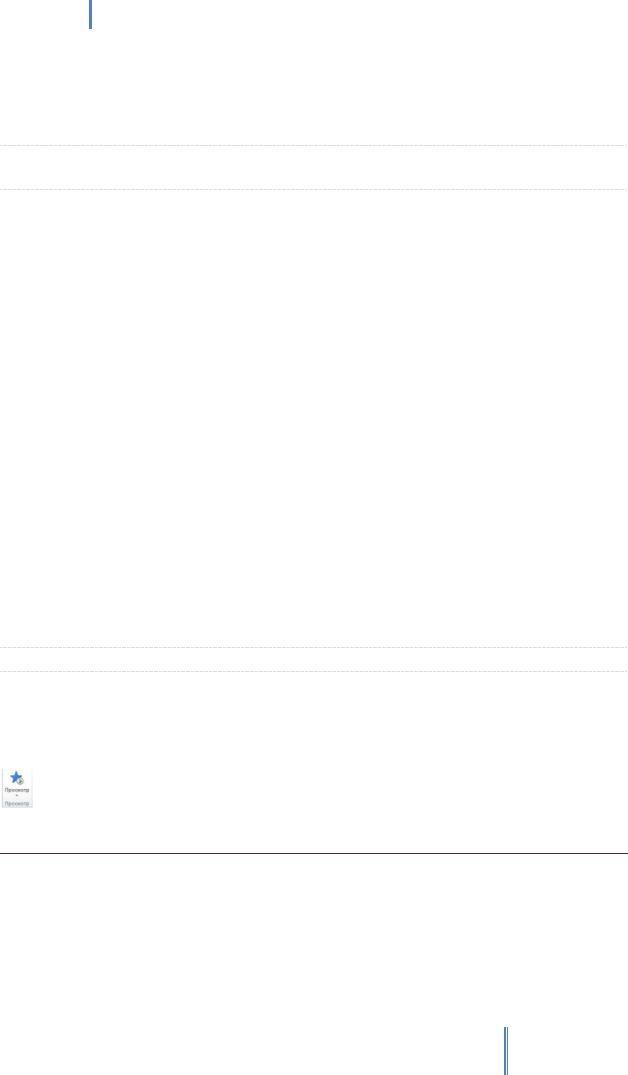
Создание эффективных презентаций в PowerPoint 2010
С предыдущим (нет значка). Эффект анимации воспроизводится вместе с предыдущим эффектом. Этот параметр объединяет воспроизведение нескольких эффектов.
После предыдущего (значок часов 
НАСТРОЙКА ПАРАМЕТРОВ, ВРЕМЕНИ И ПОРЯДКА ВОСПРОИЗВЕДЕНИЯ ЭФФЕКТОВ АНИМАЦИИ
Для настройки параметров эффекта анимации на вкладке Анимация в группе Анимация щелкните стрелку справа от элемента Параметры эффекта и затем выберите необходимый параметр.
На вкладке Анимация можно указать время начала воспроизведения, продолжительность или интервал задержки анимации.
Чтобы установить время начала воспроизведения анимации, в группе Время щелкните стрелку справа от меню Начало и выберите необходимое время.
Чтобы установить продолжительность воспроизведения анимации, в группе Время введите количество секунд в поле Продолжительность.
Чтобы настроить интервал задержки до начала воспроизведения анимации, в группе Время введите количество секунд в поле Задержка.
Чтобы изменить порядок эффектов анимации в списке, в области задач Анимация
выберите нужную анимацию, а затем на вкладке Анимации в группе Время в разделе Изменить порядок анимации выберите вариант Переместить назад для воспроизведения перед другой анимацией в списке или Переместить вперед для воспроизведения после другой анимации в списке.
СОВЕТ. ДОСТУП К РАСШИРЕННОЙ НАСТРОЙКЕ АНИМАЦИИ
ВОЗМОЖЕН ТАК ЖЕ С ПОМОЩЬЮ ДВОЙНОГО ЩЕЛЧКА ПО
ЭФФЕКТУ В ОБЛАСТИ ЗАДАЧ АНИМАЦИИ.
ПРОВЕРКА ЭФФЕКТА АНИМАЦИИ
После добавления одного или нескольких эффектов необходимо убедиться в правильности их работы. Для проверки работы эффектов анимации выполните указанные ниже действия.
На вкладке Анимации в группе Просмотр выберите команду Просмотр.
СОВЕТ. ДЛЯ ЗАПУСКА ПРЕЗЕНТАЦИИ НА ПОКАЗ МОЖНО ИСПОЛЬЗОВАТЬ СОЧЕТАНИЕ КЛАВИШ Shift + F5
ИЗМЕНЕНИЕ ЭФФЕКТА АНИМАЦИИ ДЛЯ ОБЪЕКТА
Чтобы изменить эффект анимации, примененный к объекту, выполните указанные ниже действия.
1.Убедитесь, что открыта область задач анимации. Если она не открыта, перейдите на вкладку
Анимация и в группе Расширенная анимация нажмите кнопку Область анимации

111
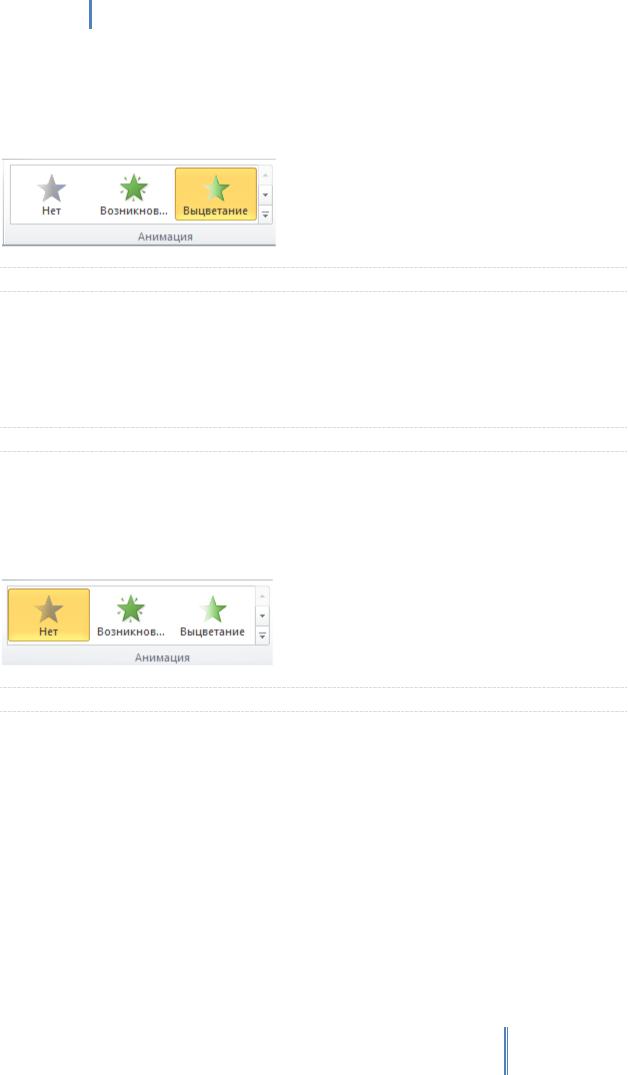
Создание эффективных презентаций в PowerPoint 2010
2.Выделите объект с эффектом анимации, который нужно изменить.
3.В области задач эффектов анимации выделите эффект, который требуется изменить.
4.На вкладке Анимации в группе Анимация нажмите кнопку Дополнительно 
УДАЛЕНИЕ ОПРЕДЕЛЕННЫХ ЭФФЕКТОВ АНИМАЦИИ
1.Убедитесь, что открыта область задач анимации. Если она не открыта, перейдите на вкладку
Анимация и в группе Расширенная анимация нажмите кнопку Область анимации

2.В области анимации щелкните правой кнопкой мыши эффект анимации, который нужно удалить, и выберите команду Удалить. Кроме того, удалить эффект можно клавишей Delete.
УДАЛЕНИЕ ЭФФЕКТОВ АНИМАЦИИ ИЗ ВСЕХ ОБЪЕКТОВ СЛАЙДА
1.Выберите слайд, из которого нужно удалить все эффекты анимации.
2.На вкладке Главная в группе Редактирование щелкните элемент Выделить и выберите команду Выделить все.
3.На вкладке Анимация в группе Анимации нажмите кнопку Дополнительно 
установите переключатель в положение Нет.
ОТКЛЮЧЕНИЕ АНИМАЦИИ ПРИ ПРОСМОТРЕ В РЕЖИМЕ ПОКАЗА СЛАЙДОВ
1.На вкладке Показ слайдов в группе Настройка выберите пункт Настройка показа слайдов.
2.В диалоговом окне Настройка презентации в разделе Параметры показа установите флажок без анимации. Нажмите кнопку ОК.
ПРИМЕЧАНИЕ. ОТКЛЮЧЕНИЕ ВОСПРОИЗВЕДЕНИЯ АНИМАЦИИ
ПОВЛИЯЕТ ТАК ЖЕ НА ВОСПРОИЗВЕДЕНИЕ ВИДЕО И АУДИО В
ПРЕЗЕНТАЦИИ.
112
Соседние файлы в предмете [НЕСОРТИРОВАННОЕ]
- #
- #
- #
- #
- #
- #
- #
- #
- #
- #
- #
В PowerPoint вы можете сделать анимацию картинки, текста, фигуры, а также сделать анимацию слайдов в презентации. Анимацию на слайде можно использовать для привлечения внимания аудитории к определенному контенту или для облегчения чтения слайдов.
Типы анимации в PowerPoint
Существует в четыре типа эффекта анимации, которые вы можете выбрать:
- Вход: данный тип анимации контролирует, как объект входит в слайд. Например, с анимацией Выскакивание объект будет «падать» на слайд, а затем подпрыгивать несколько раз.
Как сделать анимацию в PowerPoint – Анимации эффекта входа
- Акцент: эти анимации происходят, когда объект находится на слайде, часто вызываемый щелчком мыши. Например, вы можете настроить вращение объекта по щелчку мыши.
Как сделать анимацию в PowerPoint – Анимации эффекта выделения
- Выход: этот тип анимации контролирует, как объект выходит из слайда. Например, при анимации Выцветание объект будет просто исчезать.
Как сделать анимацию в PowerPoint – Анимации эффекта выхода
Пути перемещения: анимации аналогичны эффектам выделения, за исключением того, что объект перемещается внутри слайда по заданному пути.
Как сделать анимацию в PowerPoint – Анимации пути перемещения
Как сделать анимацию
- Выберите объект, который хотите анимировать. В нашем примере мы сделаем анимацию для картинки.
- На вкладке «Анимация» нажмите стрелку «Больше» в группе «Анимация».
Как сделать анимацию в PowerPoint – Выбор эффекта анимации
- Эффект анимации будет применен к картинке. Рядом с картинкой появится небольшое число, чтобы показать, что у нее есть анимация. На панели «Слайд» рядом со слайдом появится символ звезды.
Как сделать анимацию в PowerPoint – Выбор эффекта анимации
- Эффект анимации будет применен к картинке. Рядом с картинкой появится небольшое число, чтобы показать, что у нее есть анимация. На панели «Слайд» рядом со слайдом появится символ звезды.
Как сделать анимацию в PowerPoint – Обозначение анимации для объекта и на слайде
Параметры эффекта анимации
Некоторые эффекты анимации имеют параметры, которые вы можете изменить. Например, для эффекта анимации вы можете контролировать, в каком направлении выйдет объект. Доступ к этим параметрам можно получить из команды «Параметры эффекта» в группе «Анимация».
Как сделать анимацию в PowerPoint – Параметры эффектов анимации
Как удалить анимацию
- Выберите число, расположенное рядом с анимированным объектом.
Как сделать анимацию в PowerPoint – Число возле анимированного объекта
- Нажмите клавишу «Delete». Анимация будет удалена.
Как сделать несколько анимаций
Чтобы сохранить текущую анимацию при добавлении новых, используйте команду «Добавить анимацию».
- Выделите объект.
- Перейдите на вкладку «Анимация» и в группе «Расширенная анимация» нажмите кнопку «Добавить анимацию», чтобы просмотреть доступные анимации.
- Выберите желаемый эффект анимации.
Как сделать анимацию в PowerPoint – Добавить анимацию
- Если объект имеет более одного эффекта, он будет иметь другое число для каждого эффекта. Числа указывают порядок, в котором будут возникать эффекты.
Как сделать анимацию в PowerPoint – Нумерация эффектов анимации
Как изменить порядок анимации
- Выберите номер эффекта анимации, который вы хотите изменить.
Как сделать анимацию в PowerPoint – Выбор номера эффекта анимации
- На вкладке «Анимация» нажмите команды «Переместить назад» или «Переместить вперед», чтобы изменить порядок.
Как сделать анимацию в PowerPoint – Изменить порядок анимации
Просмотр анимации
Любые эффекты анимации, которые вы применили, будут отображаться при воспроизведении слайд-шоу. Тем не менее, вы также можете быстро просмотреть анимацию для текущего слайда, не просматривая слайд-шоу.
- Перейдите к слайду, на котором вы хотите посмотреть анимацию.
- На вкладке «Анимация» щелкните команду «Просмотр». Произойдет воспроизведение анимации для текущего слайда.
Как сделать анимацию в PowerPoint – Просмотр анимации
Область анимации
Область анимации позволяет просматривать и управлять всеми эффектами, находящимися на текущем слайде. Вы можете изменять и корректировать эффекты непосредственно из области анимации, что особенно полезно, когда у вас есть несколько эффектов.
Как открыть область анимации
- На вкладке «Анимация» щелкните команду «Область анимации».
Как сделать анимацию в PowerPoint – Открыть область анимации
- Область анимации откроется в правой части окна. Она покажет все эффекты для текущего слайда в том порядке, в котором они появятся.
Как сделать анимацию в PowerPoint – Область анимации
Как изменить порядок анимации из области анимации
- В Области анимации нажмите и перетащите необходимый эффект анимации вверх или вниз.
Как сделать анимацию в PowerPoint – Изменить порядок анимации
- Эффекты анимации изменят свой порядок.
Как просмотреть анимацию из области анимации
- В области анимации нажмите кнопку «Воспроизвести».
Как сделать анимацию в PowerPoint – Воспроизвести анимацию
- Произойдет воспроизведение анимации для текущего слайда. С правой стороны в области анимации вы увидите график, показывающий прогресс каждого эффекта анимации.
Как сделать анимацию в PowerPoint – Прогресс эффекта анимации
Как изменить параметр запуска эффекта анимации
По умолчанию эффект анимации начинает воспроизводиться, когда вы нажимаете кнопку мыши во время слайд-шоу. Если у вас есть несколько эффектов, вам нужно будет щелкнуть несколько раз, чтобы начать каждый эффект индивидуально. Однако, изменяя параметр запуска для каждого эффекта анимации, вы можете настроить эффекты, которые будут автоматически одновременно или один за другим.
- В Области анимации выберите эффект. Рядом с эффектом появится стрелка вниз.
Как сделать анимацию в PowerPoint – Выбор эффекта анимации
- Нажмите стрелку раскрывающегося списка и выберите один из трех желаемых параметров запуска.
- Запускать щелчком — эффект запускается при нажатии мыши.
- Запускать вместе с предыдущим — эффект начнется одновременно с предыдущим.
- Запускать после предыдущего — начнет действие, когда закончится предыдущий эффект.
Как сделать анимацию в PowerPoint – Запуск анимации эффекта
Параметры эффекта анимации
В области анимации вы можете получить доступ к диалоговому окну «Параметры эффектов», в котором содержатся более сложные параметры, которые можно использовать для точной настройки анимации.
Как открыть окно «Параметры эффекта» для настройки анимации
- В области анимации выберите эффект. Рядом с эффектом появится стрелка вниз.
- Нажмите стрелку раскрывающегося списка, затем выберите «Параметры эффектов».
Как сделать анимацию в PowerPoint – Параметры эффектов
- Появится диалоговое окно «Параметры эффектов». Вы можете добавить звук в анимацию, добавить эффект после завершения анимации или анимировать текст в другой последовательности.
Как сделать анимацию в PowerPoint – Настройка анимации
Как изменить время срабатывания эффекта
- В диалоговом окне «Параметры эффектов» выберите вкладку «Время».
Как сделать анимацию в PowerPoint – Время анимации эффекта
- Отсюда вы можете добавить задержку до начала эффекта, изменить продолжительность эффекта и контролировать, будет ли эффект повторяться.
Как сделать анимацию в PowerPoint – Настройка времени анимации эффекта
На этом все. В этой статье вы научились, как сделать анимацию в PowerPoint, чтобы со вкусом анимировать элементы на слайде. Использование анимации картинки и анимации текста на слайде в нужное время сделает отличную презентацию. Главное знать меру. Меньше лучше, чем больше, что касается анимации в PowerPoint.
Содержание
- Типы анимации
- Вход
- Выход
- Выделение
- Пути перемещения
- Создание анимации
- Способ 1: Быстрый
- Способ 2: Основной
- Дополнительные виды анимации
- Изменение скелета
- Настройки эффектов
- Дополнительно: критерии и советы
- Вопросы и ответы
Во время демонстрации презентации может потребоваться выделить какой-либо элемент не только рамочками или размером. В PowerPoint имеется собственный редактор, позволяющий накладывать дополнительную анимацию на разные компоненты. Данный ход не только придает презентации интересный вид и уникальность, но и повышает ее функциональность.
Типы анимации
Сразу стоит рассмотреть все имеющиеся категории эффектов, с которыми предстоит работать. Они разделяются по области использования и характеру осуществляемого действия. Суммарно все они делятся на 4 основные категории.
Вход
Группа действий, проигрывающая появление элемента одним из способов. Наиболее распространенные виды анимации в презентациях, служащие для улучшения старта каждого нового слайда. Обозначаются зеленым цветом.
Выход
Как можно догадаться, эта группа действий служит, наоборот, для исчезновения элемента с экрана. Чаще всего, используется совместно и последовательно с анимацией входа одинаковых компонентов для того, чтобы они убирались перед перемоткой слайда на следующий. Обозначаются красным цветом.
Выделение
Анимация, которая так или иначе обозначает выбранный элемент, привлекая к нему внимание. Чаще всего это применяется к важным аспектам слайда, привлекая к нему внимание либо отвлекая от всего остального. Обозначаются желтым цветом.
Пути перемещения
Дополнительные действия, служащие для изменения местоположения элементов слайда в пространстве. Как правило, данный способ анимирования используется крайне редко и для дополнительной визуализации особенно важных моментов в сочетании с другими эффектами.
Теперь уже можно приступать к рассмотрению процедуры установки анимации.
Создание анимации
В различных версиях Microsoft Office способы создания подобных эффектов разные. В большинстве старых версий для настраивания элементов такого типа нужно выделить требуемый компонент слайда, нажать на него правой кнопкой мыши и выбрать пункт «Параметры анимации» или похожие значения.
В версии Microsoft Office 2016 используется несколько другой алгоритм. Всего есть два основных способа.
Способ 1: Быстрый
Самый простой вариант, который предназначен для назначения одного действия для конкретного объекта.
- Настройки эффектов находятся в шапке программы, в соответствующей вкладке «Анимация». Для начала работы стоит войти в эту вкладку.
- Для того, чтобы наложить на элемент специальный эффект, сначала нужно выбрать конкретный компонент слайда (текст, картинку и т.д.), к которому это будет применяться. Достаточно просто выделить.
- После это останется выбрать нужный вариант в списке в области «Анимация». Данный эффект будет использован для выбранного компонента.
- Варианты прокручиваются стрелками управления, а также можно развернуть полный список стандартных типов.
Этот способ производит быстрое добавление эффектов. Если пользователь нажмет на другой вариант, старое действие заменится выбранным.
Способ 2: Основной
Также можно выбрать необходимый компонент, а затем нажать на кнопку «Добавить анимацию» в шапке в разделе «Анимация», далее следует выбрать требуемый тип эффекта.
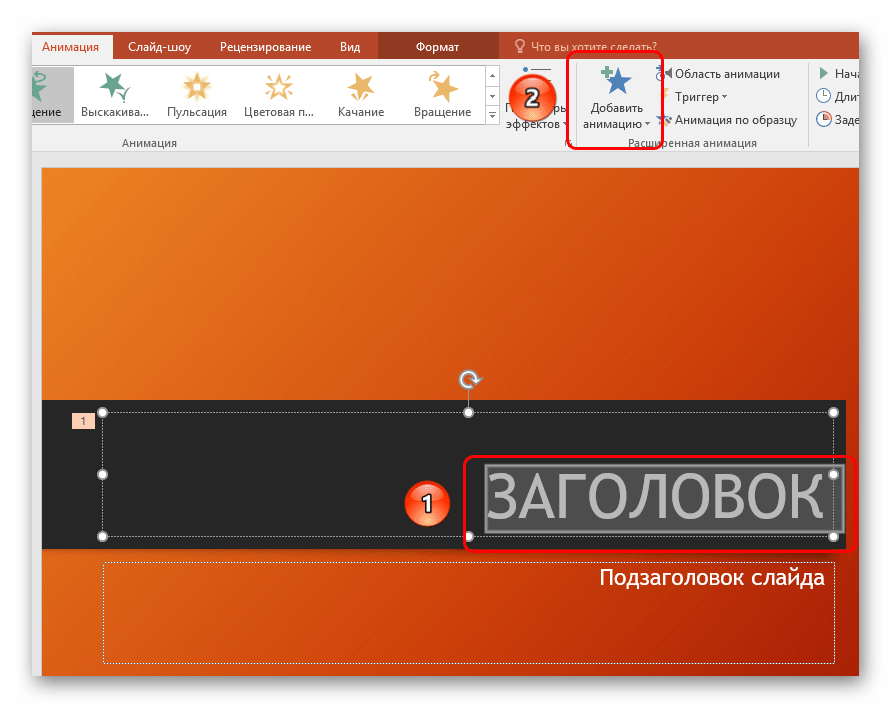
Этот способ намного лучше за счет того, что позволяет накладывать разные анимационные скрипты друг на друга, создавая нечто более сложное. Также это не заменяет старые приложенные настройки действий элементов.
Дополнительные виды анимации
В списке в шапке представлены только наиболее популярные варианты анимации. Полный перечень можно получить, если развернуть этот список и в самом низу выбрать вариант «Дополнительные эффекты…». Откроется окно с полным перечнем имеющихся вариантов эффектов.
Изменение скелета
Анимации трех основных типов – вход, выделение и выход – не имеют так называемого «скелета анимации», поскольку отображают просто эффект.
А вот «Пути перемещения» при накладывании на элементы изображают на слайде этот самый «скелет» — чертеж маршрута, который будут проходить элементы.
Для его изменения необходимо нажать левой кнопкой мыши на прочерченный маршрут перемещения и затем изменить его, перетаскивая в нужные стороны конец или начало.
Для этого потребуется хватать за круги в углах и серединах граней области выделения анимации, а затем растягивать в стороны. Также можно «ухватиться» за саму линию и вытягивать ее в любую нужную сторону.
Чтобы создать путь перемещения, для которого шаблон отсутствует, потребуется вариант «Пользовательский путь передвижения». Он обычно является самым последним в списке.
Это позволит самостоятельно начертить абсолютно любую траекторию движения любого элемента. Само собой, потребуется максимально точное и ровное рисование для изображения хорошего передвижения. После того, как маршрут будет нарисован, скелет получившейся анимации также можно изменять, как вздумается.
Настройки эффектов
Во многих случаях просто добавить анимацию мало, нужно ее еще и настроить. Для этого служат все элементы, расположенные в шапке в этом разделе.
- Пункт «Анимация» добавляет эффект на выбранный элемент. Здесь представлен простой удобный список, при необходимости его можно расширить.
- Кнопка «Параметры эффектов» позволяет настраивать более конкретно данное выбранное действие. У каждого вида анимации имеются собственные настройки.
- Раздел «Время показа слайдов» позволяет произвести настройки эффектов по длительности. То есть, можно выбрать, когда начнет проигрываться конкретная анимация, сколько она будет длиться, с какой скоростью идти и так далее. Для каждого действия есть соответствующий пункт.
- Раздел «Расширенная анимация» дает возможность настроить более сложные виды действий.
Например, кнопка «Добавить анимацию» позволяет накладывать несколько эффектов на один элемент.
«Область анимации» позволит вызвать отдельное меню сбоку для просмотра очередности настроенных действий на одном элементе.
Пункт «Анимация по образцу» предназначен для распространения однотипных настроек спецэффектов на одинаковые элементы на разных слайдах.
Кнопка «Триггер» позволяет назначать более сложные условия для запуска действий. Особенно это полезно для элементов, на которые накладывалось несколько эффектов.
- Кнопка «Просмотр» позволяет посмотреть, как в итоге будет выглядеть слайд при просмотре.
Дополнительно: критерии и советы
Существуют определенные стандартные критерии на использование анимации в презентации на профессиональном или конкурсном уровне:
- Суммарно длительность проигрывания всех элементов анимации на слайде должна занимать не более 10 секунд времени. Есть два наиболее популярных формата – либо по 5 секунд на вход и выход, либо по 2 секунды на вход и на выход, и 6 на выделение важных моментов в процессе.
- Некоторые типы презентаций имеют свой тип разделения времени анимационных элементов, когда они могут занимать почти полную длительность показа каждого слайда. Но такая конструкция должна оправдывать себя тем или иным способом. Например, если на таком подходе держится вся суть визуализации слайда и информации на нем, а не просто использование для украшения.
- Подобные эффекты также нагружают систему. Это может быть неощутимо на небольших примерах, поскольку современные устройства могут похвастаться хорошей производительностью. Однако серьезные проекты с включением огромного пакета медиафайлов могут испытывать трудности при работе.
- При использовании путей передвижения стоит тщательно следить, чтобы мобильный элемент не выходил за границы экрана даже на долю секунды. Это демонстрирует непрофессионализм создателя презентации.
- Крайне не рекомендуется применять анимацию к видеофайлам и изображениям в формате GIF. Во-первых, нередки случаи искажения медиафайла после срабатывания триггера. Во-вторых, даже при качественной настройке может произойти сбой и файл начнет проигрываться еще в процессе действия. Грубо говоря, лучше не экспериментировать.
- Нельзя делать анимацию чрезмерно быстрой в целях экономии времени. Если существует строгий регламент, лучше вовсе отказаться от этой механики. Эффекты, в первую очередь, являются визуальным дополнением, поэтому они должны как минимум не раздражать человека. Чрезмерно быстрые и не плавные же движения не вызывают удовольствия от просмотра.
В конце хотелось бы заметить, что на заре существования PowerPoint анимация являлась дополнительным украшающим элементом. Сегодня без этих эффектов не обходится ни одна профессиональная презентация. Крайне важно практиковаться в создании эффектных и функциональных анимационных элементов, чтобы добиться от каждого слайда максимально качества.
What to Know
- Multiple effects: Select object or text > Animations > Add Animation > choose animation. Select Add Animation before each effect.
- Modify animations: Select Animation Pane > select down-arrow next to effect.
- Reorder animations: Select the animation, and use arrows in Animation Pane to move animation up or down the list.
This article explains how to add custom animations to presentations in PowerPoint 2010 and later, and Microsoft 365. Animation effects are a great way to make bullet points, titles, graphics, and pictures stand out.
Apply Multiple Animation Effects
Add multiple animation effects to any object on a PowerPoint slide. Make images fly in, teeter, and fade out. Make words type onto the screen. Create bullet lists that change color as you cover each point and become transparent when you move to the next point. Use your imagination.
To apply multiple animation effects to an object:
-
Choose the title, picture or clip art, or bullet list to apply the first animation. Select graphics by clicking on the object. Select a title or bullet list by clicking on the border of the text box.
-
Select Animations.
-
Select Add Animation.
-
Select an animation from one of the different types of effects, such as Entrance, Emphasis, Exit, or Motion Path.
-
Select Add Animation again and select another animation effect.
-
Continue adding animations this way to create the custom animation you desire.
If you select an animation from the Animation group, it replaces the first animation effect rather than applying additional animation effects.
Modify an Animation Effect
After you’ve added multiple animations to an object, change the way the animations appear on the slide.
To modify how an animation acts:
-
Select Animation Pane. The Animation Pane opens on the right side of the window.
-
Select the down arrow next to the effect you want to modify. From here, change when the animation starts, the effect options, and the timing.
-
To change when the animation will start, select one of the following:
- Start On click: Starts the animation on the mouse click.
- Start With Previous: Start the animation at the same time as the previous animation (could be another animation on this slide or the slide transition of this slide).
- Start After Previous: Starts the animation when the previous animation or transition has finished.
-
Select Effect Options to choose custom options, such as sounds and direction.
-
Select Timing to choose custom timing settings, such as delay, duration, or repeat.
-
Modify the options for each effect that you have applied to the object.
Re-Order Custom Animation Effects
After applying more than one animation to an object, you may want to re-order the animations.
To change the order of animations:
-
Select the animation.
-
Use the arrows at the top of the Animation Pane to move the animation up or down in the list.
Apply a Motion Path Animation
Motion path animation effects allow you to move an object across the slide. Customize these effects as needed.
To create a motion path:
-
Select the object you want to animate.
-
Select Animation.
-
In the Animation Gallery, scroll down to Motion Paths at the bottom of the list and choose the motion path you want to use. Choose from Lines, Arcs, Turns, Shapes, and Loops.
To make your own motion path, choose Custom Path. Then, drag to draw the motion path. Press Esc when you’re finished.
-
Select Effect Options to add custom options to the motion path animation. Choose to change the motion direction or edit the points in the path.
To preview a custom animation, select the object and select Animations > Preview.
Thanks for letting us know!
Get the Latest Tech News Delivered Every Day
Subscribe
What to Know
- Multiple effects: Select object or text > Animations > Add Animation > choose animation. Select Add Animation before each effect.
- Modify animations: Select Animation Pane > select down-arrow next to effect.
- Reorder animations: Select the animation, and use arrows in Animation Pane to move animation up or down the list.
This article explains how to add custom animations to presentations in PowerPoint 2010 and later, and Microsoft 365. Animation effects are a great way to make bullet points, titles, graphics, and pictures stand out.
Apply Multiple Animation Effects
Add multiple animation effects to any object on a PowerPoint slide. Make images fly in, teeter, and fade out. Make words type onto the screen. Create bullet lists that change color as you cover each point and become transparent when you move to the next point. Use your imagination.
To apply multiple animation effects to an object:
-
Choose the title, picture or clip art, or bullet list to apply the first animation. Select graphics by clicking on the object. Select a title or bullet list by clicking on the border of the text box.
-
Select Animations.
-
Select Add Animation.
-
Select an animation from one of the different types of effects, such as Entrance, Emphasis, Exit, or Motion Path.
-
Select Add Animation again and select another animation effect.
-
Continue adding animations this way to create the custom animation you desire.
If you select an animation from the Animation group, it replaces the first animation effect rather than applying additional animation effects.
Modify an Animation Effect
After you’ve added multiple animations to an object, change the way the animations appear on the slide.
To modify how an animation acts:
-
Select Animation Pane. The Animation Pane opens on the right side of the window.
-
Select the down arrow next to the effect you want to modify. From here, change when the animation starts, the effect options, and the timing.
-
To change when the animation will start, select one of the following:
- Start On click: Starts the animation on the mouse click.
- Start With Previous: Start the animation at the same time as the previous animation (could be another animation on this slide or the slide transition of this slide).
- Start After Previous: Starts the animation when the previous animation or transition has finished.
-
Select Effect Options to choose custom options, such as sounds and direction.
-
Select Timing to choose custom timing settings, such as delay, duration, or repeat.
-
Modify the options for each effect that you have applied to the object.
Re-Order Custom Animation Effects
After applying more than one animation to an object, you may want to re-order the animations.
To change the order of animations:
-
Select the animation.
-
Use the arrows at the top of the Animation Pane to move the animation up or down in the list.
Apply a Motion Path Animation
Motion path animation effects allow you to move an object across the slide. Customize these effects as needed.
To create a motion path:
-
Select the object you want to animate.
-
Select Animation.
-
In the Animation Gallery, scroll down to Motion Paths at the bottom of the list and choose the motion path you want to use. Choose from Lines, Arcs, Turns, Shapes, and Loops.
To make your own motion path, choose Custom Path. Then, drag to draw the motion path. Press Esc when you’re finished.
-
Select Effect Options to add custom options to the motion path animation. Choose to change the motion direction or edit the points in the path.
To preview a custom animation, select the object and select Animations > Preview.
Thanks for letting us know!
Get the Latest Tech News Delivered Every Day
Subscribe
- Руководство пользователя After Effects
- Выпуски бета-версии
- Обзор программы бета-тестирования
- Домашняя страница бета-версии After Effects
- Функции бета-версии
- Панель «Свойства» (Бета-версия)
- Импорт 3D-моделей (бета-версия)
- Начало работы
- Начало работы с After Effects
- Новые возможности After Effects
- Сведения о выпуске | After Effects
- Системные требования для After Effects
- Сочетания клавиш в After Effects
- Поддерживаемые форматы файлов | After Effects
- Рекомендации по аппаратному обеспечению
- After Effects для компьютеров с процессорами Apple
- Планирование и настройка
- Рабочие среды
- Общие элементы пользовательского интерфейса
- Знакомство с интерфейсом After Effects
- Рабочие процессы
- Рабочие среды, панели управления, программы просмотра
- Проекты и композиции
- Проекты
- Основы создания композиции
- Предварительная композиция, вложение и предварительный рендеринг
- Просмотр подробных сведений о производительности с помощью инструмента «Профайлер композиций»
- Модуль рендеринга композиций CINEMA 4D
- Импорт видеоряда
- Подготовка и импорт неподвижных изображений
- Импорт из After Effects и Adobe Premiere Pro
- Импорт и интерпретация видео и аудио
- Подготовка и импорт файлов 3D-изображений
- Импорт и интерпретация элементов видеоряда
- Работа с элементами видеоряда
- Определение точек редактирования с помощью функции «Определение изменения сцен»
- Метаданные XMP
- Текст и графические элементы
- Текст
- Форматирование символов и панель символов
- Эффекты текста
- Создание и редактирование текстовых слоев
- Форматирование абзацев и панель «Абзац»
- Экструзия слоев текста и слоев-фигур
- Анимация текста
- Примеры и ресурсы для текстовой анимации
- Шаблоны динамического текста
- Анимационный дизайн
- Работа с шаблонами анимационного дизайна в After Effects
- Использование выражений для создания раскрывающихся списков в шаблонах анимационного дизайна
- Работа с основными свойствами для создания шаблонов анимационного дизайна
- Замена изображений и видео в шаблонах анимационного дизайна и основных свойствах
- Текст
- Рисование, заливка цветом и контуры
- Обзор слоев-фигур, контуров и векторных изображений
- Инструменты рисования: «Кисть», «Штамп» и «Ластик»
- Сглаживание обводки фигуры
- Атрибуты фигур, операции заливки цветом и операции с контурами для слоев-фигур
- Использование эффекта фигуры «Cмещение контура» для изменения фигур
- Создание фигур
- Создание масок
- Удаление объектов из видеоматериалов с помощью панели «Заливка с учетом содержимого»
- Инструменты «Кисть для ротоскопии» и «Уточнить подложку»
- Слои, маркеры и камера
- Выделение и упорядочивание слоев
- Режимы наложения и стили слоев
- 3D-слои
- Свойства слоя
- Создание слоев
- Управление слоями
- Маркеры слоя и маркеры композиции
- Камеры, освещение и точки обзора
- Анимация, ключевые кадры, отслеживание движения и прозрачное наложение
- Анимация
- Основы анимации
- Анимация с помощью инструментов «Марионетка»
- Управление и анимация контуров фигур и масок
- Анимация фигур Sketch и Capture с помощью After Effects
- Инструменты анимации
- Работа с анимацией на основе данных
- Ключевой кадр
- Интерполяция ключевого кадра
- Установка, выбор и удаление ключевых кадров
- Редактирование, перемещение и копирование ключевых кадров
- Отслеживание движения
- Отслеживание и стабилизация движения
- Отслеживание лиц
- Отслеживание маски
- Ссылка на маску
- Скорость
- Растягивание по времени и перераспределение времени
- Тайм-код и единицы отображения времени
- Прозрачное наложение
- Прозрачное наложение
- Эффекты прозрачного наложения
- Анимация
- Прозрачность и композиция
- Обзор композиции и прозрачности и соответствующие ресурсы
- Альфа-каналы и маски
- Подложки дорожек и перемещающиеся подложки
- Корректирование цвета
- Основы работы с цветом
- Управление цветом
- Эффекты цветокоррекции
- Управление цветом OpenColorIO и ACES
- Эффекты и стили анимации
- Обзор эффектов и стилей анимации
- Список эффектов
- Эффекты имитации
- Эффекты стилизации
- Аудиоэффекты
- Эффекты искажения
- Эффекты перспективы
- Эффекты канала
- Эффекты создания
- Эффекты перехода
- Эффект «Устранение эффекта плавающего затвора»
- Эффекты «Размытие» и «Резкость»
- Эффекты 3D-канала
- Программные эффекты
- Эффекты подложки
- Эффекты «Шум» и «Зернистость»
- Эффект «Увеличение с сохранением уровня детализации»
- Устаревшие эффекты
- Выражения и автоматизация
- Выражение
- Основы работы с выражениями
- Понимание языка выражений
- Использование элементов управления выражениями
- Различия в синтаксисе между движками выражений JavaScript и Legacy ExtendScript
- Управление выражениями
- Ошибки выражения
- Использование редактора выражений
- Использование выражений для изменения свойств текста и доступа к ним
- Справочник языка выражений
- Примеры выражений
- Автоматизация
- Автоматизация
- Сценарии
- Выражение
- Видео с погружением, VR и 3D
- Создание сред VR в After Effects
- Применение видеоэффектов с эффектом погружения
- Инструменты составления композиций для видеоизображений VR/360
- Отслеживание движений камеры в трехмерном пространстве
- Пространство для работы с трехмерными объектами
- Инструменты 3D-преобразования
- Дополнительные возможности 3D-анимации
- Предварительный просмотр изменений в 3D-дизайнах в режиме реального времени с помощью модуля Mercury 3D
- Добавление гибкого дизайна в графику
- Виды и предварительный просмотр
- Предпросмотр
- Предпросмотр видео с помощью Mercury Transmit
- Изменение и использование представлений
- Рендеринг и экспорт
- Основы рендеринга и экспорта
- Кодирование H.264 в After Effects
- Экспорт проекта After Effects как проекта Adobe Premiere Pro
- Преобразование фильмов
- Многокадровый рендеринг
- Автоматический рендеринг и рендеринг по сети
- Рендеринг и экспорт неподвижных изображений и наборов неподвижных изображений
- Использование кодека GoPro CineForm в After Effects
- Работа с другими приложениями
- Dynamic Link и After Effects
- Работа с After Effects и другими приложениями
- Синхронизация настроек в After Effects
- Библиотеки Creative Cloud Libraries в After Effects
- Подключаемые модули
- Cinema 4D и Cineware
- Совместная работа: Frame.io и Team Projects
- Совместная работа в Premiere Pro и After Effects
- Frame.io
- Установка и активация Frame.io
- Использование Frame.io с Premiere Pro и After Effects
- Часто задаваемые вопросы
- Team Projects
- Начало работы с Team Projects
- Создание Team Project
- Совместная работа с помощью Team Projects
- Память, хранилище, производительность
- Память и хранилище
- Как After Effects справляется с проблемами нехватки памяти при предварительном просмотре
- Повышение производительности
- Установки
- Требования к графическому процессору и драйверу графического процессора для After Effects
- База знаний
- Выявленные неполадки
- Исправленные ошибки
- After Effects и macOS Ventura
- Как After Effects справляется с проблемами нехватки памяти при предварительном просмотре
С помощью шаблонов настроек анимации можно сохранить и повторно использовать отдельные конфигурации, свойства слоя или анимации, включая ключевые кадры, эффекты и выражения. Например, при создании разбиения с помощью нескольких эффектов со сложными настройками свойства, ключевыми кадрами и выражениями можно сохранить все эти настройки как единый шаблон настроек анимации. После этого можно применить данный стиль анимации к любому другому слою.
Многие стили анимации не содержат анимации. Вместо этого они содержат сочетания эффектов, свойства трансформирования и т. д. Стиль анимации поведения использует для анимации свойств слоя выражения вместо ключевых кадров.
Стили анимации можно сохранять и передавать с одного компьютера на другой. Файлы шаблонов настроек анимации имеют расширение .ffx.
В After Effects доступно несколько сотен стилей анимации, которые можно применять к слоям и изменить в соответствии с конкретными требованиями, включая множество стилей анимации текста. (См. раздел Шаблоны настроек анимации текста.)
Вы можете просматривать и применять наборы настроек анимации в After Effects с помощью панели Эффекты и стили или Adobe Bridge. Чтобы открыть папку Стили в Adobe Bridge, выберите Обзор стилей на панели Эффекты и стили.или из меню Анимация.
Наглядная демонстрация использования опытными пользователями возможностей After Effects для
применения шаблона настроек анимации. Нажмите U или UU, чтобы отобразить
только анимированные или измененные свойства слоя. На представлении анимированных и измененных свойств отображаются
изменения, внесенные конструктором шаблона настроек анимации для создания
шаблона настроек анимации.
Загрузка, установка и перемещение
шаблонов настроек анимации
Стили анимации, установленные вместе с After Effects, находятся в папке Стили.
- Windows: Program FilesAdobeAdobe After EffectsSupport Files
- macOS: Applications/Adobe After Effects
По умолчанию создаваемые вами стили анимации сохраняются в папке Стили.
- Windows: Мои документыAdobeAfter Effects
- macOS: Документы/Adobe/After Effects
В любую из указанных папок стилей можно добавить один новый стиль анимации или всю папку новых стилей анимации.
При запуске After Effects ищет в папках Стили и их подпапках установленные стили анимации и добавляет их на панель Эффекты и стили. After Effects игнорирует содержимое папок, имена которых начинаются и заканчиваются круглыми скобками; например, содержимое папки (archived_animation_presets).
Стили анимации отображаются на панели «Эффекты и стили» только в том случае, если они размещены в одной из папок стилей или во вложенной папке в одной из папок стилей. При перемещении стиля в новую папку поместите ярлык (Windows) или псевдоним (Mac OS) этой папки в папку стилей.
Стили анимации загружаются и инициализируются только при отображении панели Эффекты и стили. Если панель Эффекты и стили закрыта или скрыта за другой панелью, стили анимации не инициализируются.
Сохранение шаблона настроек анимации
-
Выберите любую комбинацию свойств (например, Положение и Масштаб) и группы свойств (например, Краска и Трансформирование). Если вы выбираете только эффекты, их можно выбрать на панели Элементы управления эффектами.
-
Выберите Сохранить стиль анимации в меню Анимация или в меню панели Эффекты и стили.
-
Укажите имя и расположение файла, а затем нажмите Сохранить.
Чтобы стиль анимации появился на панели Эффекты и стили, ее необходимо сохранить в папке Стили.
Если стиль анимации не отображается на панели Эффекты и стили, выберите команду Обновить список в меню панели Эффекты и стили.
Онлайн ресурсы для шаблонов
настроек анимации
При применении стиля анимации из категории Стили анимации > Фигуры > Фоны на панели Элементы управления эффектами отображается настраиваемый эффект Элемент управления анимированной фигуры. Этот пользовательский эффект представляет собой специальный эффект элемента управления выражением, созданный специально для шаблонов настроек анимации. Этот эффект можно скопировать и вставить в другие слои или сохранить его в качестве шаблона настроек анимации, чтобы применить его потом.
Также можно загрузить шаблоны настроек анимации для многих веб-сайтов сообщества After Effects, например для форума AE Enhancers.
Список шаблонов настроек анимации, доступных в After Effects, см. в разделе Список шаблонов настроек анимации.
Эндрю Крамер предоставляет множество шаблонов настроек анимации на своем веб-сайте Video Copilot.
Обзор эффектов и материалы по ним
В After Effects доступны различные эффекты, которые можно применить к слоям для добавления или изменения характеристик неподвижных изображений, видео и аудио. Например, эффект может изменять экспозицию или цвет изображения, добавлять новые визуальные элементы, управлять звуком, искажать изображения, удалять зернистость, усовершенствовать освещение или создавать переходы.
Иногда эффекты по ошибке называют фильтрами. Основное различие между фильтром и эффектом заключается в том, что первый изменяет изображение или другие характеристики слоя без возможности отмены действия, в то время как эффект и его свойства могут быть изменены или удалены. Иными словами, действие фильтров отменить невозможно, а отмена действия эффектов возможна. В After Effects используются только эффекты, поэтому все изменения могут быть отменены. Возможность изменения свойств эффектов обеспечивает возможность изменения свойств во времени или их анимации.
Операции контура для слоев фигур (например, Зигзаг и Втягивание и раздувание), применяемые с помощью меню Добавить слоя фигур, называются эффектами в Adobe Illustrator, но они функционируют иначе, чем другие эффекты в Adobe Effects.
Вы просматриваете и применяете эффекты с помощью панели Эффекты и стили. Для изменения свойств эффекта можно использовать панель Элементы управления эффектами или Временная шкала или переместить опорные точки эффектов на панели Слой или Композиция.
Можно применить к слою несколько экземпляров одного эффекта, переименовать каждый экземпляр и задать свойства для каждого экземпляра отдельно.
При открытии проекта, использующего эффект, для которого After Effects не загрузил подключаемый модуль, отображается диалоговое окно с предупреждением, и в начало имен экземпляров на панели Таймлайн и Элементы управления эффектами добавляется Отсутствует: Чтобы отобразить все экземпляры отсутствующих эффектов на панели Временная шкала для активной композиции, нажмите FF.
Подключаемые модули эффектов
Все эффекты реализованы как подключаемые модули, включая эффекты, доступные в After Effects. Подключаемые модули представляют собой небольшие программные модули с расширениями файлов AE, PBC и PBG, предоставляющие дополнительные функции для приложения. Не все подключаемые модули являются подключаемыми модулями эффекта. Например, некоторые подключаемые модули предоставляют функции импорта и работы с определенными форматами файлов. Подключаемый модуль Camera Raw в Photoshop, например, предоставляет возможности работы с RAW-файлами камеры в After Effects. (См. раздел Подключаемые модули.)
Поскольку эффекты реализованы как подключаемые модули, можно установить и использовать дополнительные эффекты, предоставленные сторонними поставщиками, а также эффекты, созданные пользователями самостоятельно. Можно добавить один новый эффект или всю папку с новыми эффектами в папку подключаемых модулей, размещенную по умолчанию в одной из следующих папок:
-
Windows: Program FilesAdobeAdobe After EffectsSupport Files
-
macOS: Приложения/Adobe After Effects
При запуске After Effects ищет в папке «Плагины» и ее вложенных папках все установленные эффекты и добавляет их в меню «Эффект» и на панель Эффекты и стили. After Effects игнорирует содержимое папок, имена которых начинаются и заканчиваются круглыми скобками; например, содержимое папки (archived_effects) не загружается.
After Effects поставляется с несколькими подключаемыми модулями сторонних производителей, в том числе Foundry Keylight, Synthetic Aperture Color Finesse, Imagineer mocha shape, fnord ProEXR и CycoreFX HD. Эти подключаемые модули установлены по умолчанию в полной версии программного обеспечения Adobe After Effects. (См. раздел Сторонние подключаемые модули, доступные в After Effects.)
Программы установки некоторых подключаемых модулей устанавливают документацию в тот же каталог, куда устанавливаются сами подключаемые модули.
Подключаемые модули EXtractoR и IDentifier от Fnord Software включены в After Effects для обеспечения доступа к нескольким слоям и каналам файлов OpenEXR. См. раздел Подключаемые модули ProEXR, IDentifier и EXtractoR.
Эффекты анимации
Анимация свойств эффектов выполняется так же, как и любых других свойств — путем добавления в них ключевых кадров или выражений. Как правило, даже эффекты, стандартное использование которых обязательно подразумевает применение анимации, требуют настройки определенных ключевых кадров или выражений. Например, анимируйте свойство Завершение перехода эффекта Переход или параметр Эволюция эффекта Турбулентный шум, чтобы превратить статический эффект в динамический эффект.
Глубина цвета
Большинство эффектов поддерживает обработку цвета изображения и данных альфа-канала при разрядности в 16 или 32 бита на канал. Использование эффекта 8 бит на канал для проекта 16 или 32 бита на канал может привести к потерям в детализации цвета. Если эффект поддерживает только 8 бит на канал, а ваш проект настроен на 16 бит на канал или 32 бита на канал, на панели Элементы управления эффектами рядом с названием эффекта отображается значок предупреждения . Вы можете настроить панель Эффекты и стили для отображения только тех эффектов, которые поддерживают глубину цвета текущего проекта. (См. раздел Глубина цвета и высокий динамический диапазон цветов.)
Непрозрачность эффекта
Группа свойств для каждого эффекта содержит группу свойств Параметры композиции. Появилось новое свойство Непрозрачность эффекта, которое обеспечивает аналогичную функциональность для каждого эффекта, как и элементы управления Смешать с оригиналом. С помощью свойства Непрозрачность эффекта вы можете изменить глобальную непрозрачность, и это повлияет на весь эффект. Не требуется добавлять отдельную маску.
Группа элементов управления Смешать с оригиналом позволяет с высокой точностью применить любой эффект к отдельной области изображения путем создания маски в выбранной области.
Дополнительные сведения см. в разделе Эффект «Смешать с оригиналом».
Порядок рендеринга
Порядок выполнения программой After Effects рендеринга масок, эффектов, стилей слоя и свойств трансформирования (т. н. порядок рендеринга) может повлиять на конечный результат применения эффекта. По умолчанию эффекты отображаются на панели Временная шкала и панели Элементы управления эффектами в том порядке, в котором они были применены. Рендеринг эффектов выполняется в порядке сверху вниз по этому списку. Чтобы изменить порядок рендеринга эффектов, перетащите имя эффекта на новую позицию в списке. (См. раздел Порядок рендеринга и свертывания трансформаций.)
Корректирующие слои
Эффект, примененный к корректирующему слою, влияет на все слои ниже него в порядке расположения слоев на панели Временная шкала. (См. раздел Создание корректирующего слоя.)
Эффекты элементов управления выражениями
Эффекты элементов управления выражениями не изменяют существующие свойства слоя. Вместо этого такие эффекты добавляют свойства слоя, на которые могут ссылаться выражения. См. раздел Редактирование выражений.
Запрет обрезки краев с помощью эффекта «Нарастить границы»
Поскольку эффект применяется к слою, результат применения некоторых эффектов ограничен рамками границ слоя, из-за чего завершение эффекта может казаться слишком резким. Вы можете применить эффект Увеличить границы к слою, чтобы временно расширить слой для расчета результатов других эффектов. Этот процесс не требует обязательного наличия новых эффектов (как правило, с глубиной цвета 32 бита на канал).
Управление эффектами и свойствами эффектов с помощью сценариев
Пол Тьюрсли предлагает сценарий на форуме AE Enhancers. С помощью данного сценария можно выполнять поиск композиций для эффектов, а также включать и отключать их.
Пол Тьюрсли предлагает сценарий на форуме AE Enhancers. Данный сценарий упрощает синхронизацию изменений свойств эффектов для нескольких слоев.
Применение эффектов с помощью инструментов
Некоторые эффекты, в том числе эффект Марионетка, эффект Рисование и эффект Кисть для ротоскопии, применяются к слою с помощью инструмента, а не применяется непосредственно таким же образом, как и другие эффекты. (См. раздел Анимация с помощью инструментов «Марионетка», Инструменты рисования и обводки рисованием и Прозрачность, непрозрачность и создание композиции).
Ресурсы для эффектов Cycore FX HD
CycoreFX HD доступен при установке After Effects и CS6. Поддержка разрядности цвета 16 бит/канал для всех эффектов и поддержка разрядности цвета 32 бит/канал (плавающая) для 35 эффектов. Подключаемые модули CycoreFX HD поддерживают размытие движения, источники света, дополнительные элементы управления и параметры.
Документация, включая руководства и примеры проектов для подключаемых модулей Cycore FX, доступна на веб-сайте Cycore.
Составные эффекты и слои управления
Ряд эффектов зависит от входных значений слоя управления (или схемы слоя). Эти составные эффекты используют пиксельные значения слоя управления для определения изменений пикселей слоя, к которым применен данный эффект (слой назначения). Иногда эффект использует значения яркости пикселей в слое управления. В других случаях эффект использует отдельные значения канала пикселей в слое управления.
Например, эффект Карта смещения использует значения яркости управляющего слоя, чтобы определить, насколько далеко сместить пиксели нижележащего слоя и в каком направлении. Эффект Разрушение может использовать два управляющих слоя: один для настройки формы разбитых фрагментов, а другой — для управления временем взрыва определенных частей целевого слоя.
Составной эффект не учитывает эффекты, маски и трансформирования слоя управления. Чтобы использовать результаты применения эффектов, масок и преобразований для слоя, необходимо предварительно скомпоновать слой и использовать слой предварительной композиции в качестве слоя управления.
Обычно используется управляющий слой, который сам по себе не виден, то есть его переключатель видео выключен.
Большинство составных эффектов включают параметр Растянуть карту по размеру (или параметр с аналогичным названием), который временно растягивает или сжимает управляющий слой до размеров целевого слоя. Таким образом обеспечивается соответствие пикселя в слое управления каждому из пикселей слоя назначения. Если отменить выбор этого параметра, расчет составного эффекта выполняется так, как если бы слой управления размещался по центру слоя назначения в исходном размере.
Можно создавать слои управления путем рисования в программе редактирования изображений (например, Adobe Photoshop).
Советы по созданию слоев управления:
-
Для большинства составных эффектов пикселы нейтрального серого цвета в слое управления соответствуют нулевым операциям. Таким образом, слой со сплошной заливкой нейтральным серым цветом представляет собой отличную платформу для создания слоя управления.
-
Примените эффект Турбулентный шум к слою и предварительно скомпонуйте его, чтобы создать хороший контрольный слой для турбулентных или атмосферных результатов.
-
Можно создать слой управления, создав предварительную композицию слоя со сплошной заливкой белым или черным и маской на верхнем слое, которая определяет белые и черные области. Увеличение растушевки маски позволяет смягчить переход между значениями черного и белого.
-
Контраст между значениями смежных пикселов определяет, насколько гладким будет переход при изменении значений на поверхности слоя управления. Чтобы создать гладкие переходы при изменении, следует при рисовании использовать мягкую кисть или кисть со сглаживанием либо применить градиенты. Чтобы создать резкие переходы при изменениях, следует избегать промежуточных теней, используя несколько кистей с большим интервалом (например, 50% серого, черный и белый).
Эффекты с атрибутом «Камера композиции»
Некоторые эффекты могут использовать камеру и освещение в рамках одной композиции. Эти эффекты включают «Танец карт», «Вытеснение карт» и «Разрушение». Некоторые из этих эффектов всегда используют композиционную камеру, в то время как другие включают параметры освещения и камеры на панели Элементы управления эффектами.
Эффект Live Photoshop 3D ведет себя как эффект с атрибутом Камера композиции. Этот эффект отображается только на слое, где есть слой 3D-объектов из PSD-файла. См. раздел Слои 3D-объектов Photoshop.
Когда вы применяете эффект с атрибутом Камера композиции к 2D-слою, этот эффект может отслеживать положение камеры и источника света в композиции и выполнять рендеринг 3D-изображения на 2D-слое, к которому он применяется. Результаты эффекта кажутся трехмерными; однако слой с примененным атрибутом Камера композиции остается 2D-слоем и, следовательно, имеет следующие характеристики:
-
3D-слои выше и ниже панели «Временная шкала» не могут пересекаться друг с другом или
отбрасывать друг на друга тени. -
Они не могут пересекаться с 3D-слоями, отбрасывать или принимать тени.
Рендеринг изображения выполняется на слое, а не на композиции, поэтому необходимо
убедиться, что эти эффекты применяются к слоям, которые имеют тот же
размер, что и композиция, и размещены строго по центру композиции.
Панель «Элементы управления эффектами»
Когда вы применяете эффект к слою, открывается панель Элементы управления эффектами с примененным вами эффектом в списке и элементами управления для изменения значений свойств эффекта. Для работы с эффектами и изменения большинства значений свойств эффектов можно также использовать панель «Таймлайн». Однако панель Элементы управления эффектами содержит более удобные элементы управления для многих типов свойств, таких как ползунки, кнопки опорных точек эффектов и гистограммы.
Панель Элементы управления эффектами является средством просмотра, что означает, что вы можете открывать панели управления эффектами для нескольких слоев одновременно и использовать меню средства просмотра на вкладке панели для выбора слоев.
- Чтобы открыть или закрыть панель Элементы управления эффектами для выбранного слоя, нажмите F3.
- Щелкните эффект, чтобы выбрать его. Чтобы выбрать следующий или предыдущий эффект в порядке наложения, нажмите клавишу со стрелкой Вниз или клавишу со стрелкой Вверх соответственно.
- Чтобы развернуть или свернуть выбранные эффекты, нажмите клавишу со стрелкой вправо или клавишу со стрелкой влево соответственно.
- Чтобы развернуть или свернуть группу свойств, щелкните треугольник слева от имени эффекта или имени группы свойств.
- Чтобы развернуть или свернуть группу свойств и все ее дочерние элементы, щелкните треугольник, удерживая клавишу Ctrl (Windows) или Command (macOS).
- Чтобы развернуть или свернуть все группы свойств для выбранных эффектов, нажмите Ctrl+` (гравис) (Windows) или Command+` (гравис) (macOS).
- Чтобы восстановить значения по умолчанию для всех свойств эффекта, выберите Сброс в верхней части записи эффекта на панели Элементы управления эффектами.
- Чтобы дублировать выбранные эффекты, выберите Изменить > Дублировать или нажмите Ctrl+D (Windows) или Command+D (macOS).
- Чтобы переместить эффект в другое расположение в порядке рендеринга, перетащите его вверх или вниз в стеке эффектов.
- Чтобы установить свойства эффекта в соответствии со свойствами, используемыми в стиле анимации, сделайте выбор в меню Стили анимации в верхней части записи эффекта на панели Элементы управления эффектами.
- Чтобы отобразить меню «Стили анимации» на панели Элементы управления эффектами, выберите Показать стили анимации в меню панели.
- Чтобы изменить диапазон свойства эффекта, щелкните правой кнопкой мыши (Windows) или щелкните, удерживая клавишу Control (macOS), подчеркнутое значение свойства для элемента управления и выберите Изменить значение из контекстное меню.
Панель «Эффекты и шаблоны»
Просматривайте и применяйте эффекты и стили анимации с помощью панели Эффекты и стили. Значки служат для обозначения типа каждого из элементов на панели. Числа в значках эффектов указывают на совместимость эффекта со значениями 8, 16 или 32 бит/канал.
Можно прокрутить список эффектов и стилей анимации или выполнить поиск эффектов и стилей анимации, указав любую часть имени в поле поиска в верхней части панели.
Параметры, которые вы выбираете в меню панели Эффекты и стили, определяют отображаемые элементы:
Показать эффекты для всех значений разрядности цвета
Отображаются эффекты, совместимые с любой разрядностью цвета, но не
эффекты, которые совместимы со значением разрядности для текущего проекта.
Показать эффекты
Отображает все доступные эффекты.
Показать шаблоны настроек анимации
Показывает все стили анимации, включая стили анимации, сохраненные вами в папке Стили.
Панель упорядочивает эффекты и стили анимации в соответствии с параметром, который вы выбираете в меню панели: Категории, Папки диспетчера (Windows) или Папки Finder (macOS) или В алфавитном порядке.
Для управления эффектами и стилями анимации используйте следующие команды в меню панели:
«Показать в проводнике (Windows)» или «Показать в Finder (Mac OS)».
Открывает папку, содержащую эффект или стиль анимации, выбранные на панели Эффекты и стили.
Обновить список
Обновляет список эффектов и стилей анимации.
Применение эффекта или шаблона настроек анимации
- Чтобы применить эффект или стиль анимации к одному слою, перетащите эффект или стиль анимации с панели Эффекты и стили на слой на панели Временная шкала, Композиция или Элементы управления эффектами.
Когда вы перетаскиваете эффект или стиль анимации на слой на панели Композиция, имя слоя под указателем отображается на панели «Информация». Если слой не выбран, двойное нажатие на шаблон настроек анимации создает новый слой и применяет к нему этот шаблон настроек. Двойное нажатие на эффект не повлечет за собой никаких действий, если слой не выбран.
- Чтобы применить эффект или стиль анимации к одному или нескольким слоям, выберите слои, а затем дважды щелкните эффект или стиль анимации на панели Эффекты и стили.
- Чтобы применить эффект к одному или нескольким слоям, выберите слои, а затем выберите Эффект > [категория] > [эффект].
- Чтобы применить недавно использованный или сохраненный стиль анимации к одному или нескольким слоям, выберите слои, выберите Анимация > Последние стили анимации, а затем выберите стиль анимации из списка.
- Чтобы применить последний примененный стиль анимации к одному или нескольким слоям, выберите слои и нажмите Ctrl+Alt+Shift +F (Windows) или Command+Option+Shift+F (macOS).
- Чтобы применить последний примененный эффект к одному или нескольким слоям, выберите слои и нажмите Ctrl+Alt+Shift+ E (Windows) или Command+Option+Shift+E (macOS).
- Чтобы применить стиль анимации к одному или нескольким слоям с помощью Adobe Bridge, выберите слои, выберите Анимация > Просмотр стилей, перейдите к стилю анимации, а затем дважды щелкните по нему.
- Чтобы применить настройки эффекта из стиля анимации к текущему экземпляру эффекта, выберите имя стиля анимации в меню Стили анимации для эффекта на панели Элементы управления эффектами.
- Чтобы скопировать эффекты с одного слоя на один или несколько слоев, выберите эффекты на панели Временная шкала или панели Элементы управления эффектами, выберите Редактировать > Копировать, выберите целевые слои и выберите Редактировать > Вставить.
При применении эффекта или стиля анимации к слою этот слой
выделяется.
По умолчанию при применении эффекта к слою этот эффект активен по всей продолжительности слоя. Тем не менее, можно инициировать запуск эффекта и его остановку в определенное время или увеличить/уменьшить интенсивность эффекта во времени с помощью ключевых кадров или выражений или за счет применения эффекта к корректирующему слою.
Стили анимации применяются в текущем времени.
Чтобы увидеть, какие изменения были внесены путем применения стиля анимации к слою, выберите слой и нажмите UU, чтобы отобразить измененные свойства, или нажмите U, чтобы отобразить свойства с ключевыми кадрами или выражениями.
Удаление или отключение эффектов и шаблонов настроек анимации
После применения эффектов к слою можно временно отключить один или все эффекты в слое, чтобы сосредоточиться на других аспектах композиции. Рендеринг отключенных эффектов для изображений предпросмотра или финального вывода не выполняется. Однако на панели Очередь рендеринга можно указать, что для окончательного вывода выполняется рендеринг композиции со всеми включенными эффектами, независимо от того, для каких эффектов выполняется рендеринг для предварительного просмотра на панели Композиция. При отключении эффекта ключевые кадры, созданные для любого из свойств эффекта, не удаляются. Все ключевые кадры сохраняются до тех пор, пока эффект не будет удален из слоя.
Нельзя отключить стиль анимации или удалить его из слоя как блок. Можно удалить или отключить эффекты, ключевые кадры или выражения в блоке по отдельности.
- Чтобы удалить один эффект из слоя, выберите имя эффекта на панели Элементы управления эффектами или панели Временная шкала и нажмите Удалить.
- Чтобы удалить все эффекты из одного или нескольких слоев, выберите слои на панели Временная шкала или Композиция и выберите Эффект > Удалить все или нажмите Ctrl+Shift+E (Windows) или Command+Shift+E (macOS).
Эта команда удаляет все ключевые кадры для всех удаленных эффектов. Если вы случайно выбрали Удалить все, немедленно выберите Изменить > Отменить удаление эффекта или Изменить > Отменить удаление всех эффектов, чтобы восстановить эффекты и ключевые кадры.
Удаление эффекта или шаблона настроек анимации
Можно удалить эффект или стиль анимации из папки, в которой After Effects выполняет поиск этих элементов, предотвращая их загрузку и отображение на панели Эффекты и стили или в меню Эффект.
-
Выберите эффект или стиль анимации на панели Эффекты и стили.
-
Выберите Показать в проводнике (Windows) или Показать в Finder (Mac OS) в меню панели.
-
Переместите файл эффекта (.aex) или стиля анимации (.ffx) из папки Подключаемые модули или Стили.
-
Выберите команду Обновить список в меню панели Эффекты и стили, чтобы обновить список стилей анимации на панели.
Список эффектов обновляется только при
запуске программы.
Вместо удаления эффектов или стилей анимации полностью можно создать вложенную папку в папках Подключаемые модули или Стили, в которой будут храниться эффекты и стили анимации, которые редко используются. After Effects игнорирует содержимое папок, имена которых начинаются и заканчиваются круглой скобкой, например (archive_folder).
Опорные точки эффекта
Некоторые эффекты содержат опорные точки эффекта, которые определяют воздействие эффекта на слой. Например, эффект Расширенная молния содержит две опорные точки эффекта (Источник и Направление), которые задают место начала молнии и ее направление.
Опорные точки эффекта размещены в пространстве слоя для тех слоев, для которых не выполняется непрерывная растеризация, и для которых трансформирования не свернуты. Если для слоя выполняется непрерывная растеризация или он содержит свернутые трансформирования, опорные точки эффекта размещаются в пространстве композиции. (См. разделы Системы координат: пространство композиции и пространство слоя и Порядок рендеринга и свертывания трансформаций).
Для векторных слоев (включая слои-фигуры и текстовые слои) всегда выполняется непрерывная растеризация, поэтому их опорные точки эффекта всегда размещаются в пространстве композиции. (См. раздел Непрерывная растеризация слоя, содержащего векторную графику.)
Нулевые слои объекта, слои со сплошной заливкой и другие слои на основе элементов исходного видеоряда по умолчанию содержат опорные точки эффекта в пространстве слоя.
Просмотр опорной точки эффекта
- Чтобы просмотреть опорную точку эффекта на панели Слой, выберите имя эффекта в меню Просмотр в нижней части панели Слой.
- Чтобы просмотреть опорную точку эффекта на панели Композиция, выберите имя эффекта на панели Временная шкала или на панели Элементы управления эффектами.
Чтобы просмотреть опорные точки эффекта на панели Композиция, выберите Показать элементы управления слоем в меню Просмотр и выберите Элементы управления эффектами в разделе Параметры просмотра (Просмотр > Параметры просмотра).
Перемещение опорной точки эффекта
Произвольная схема и случайные начальные значения
Поскольку истинная произвольная схема не является повторяемой, многие эффекты имитируют произвольную схему, используя расчеты, в ходе которого генерируется результаты, которые выглядят как произвольные, для каждого из значений свойства Случайный выбор. Несколько экземпляров одного эффекта обеспечивают тот же результат, если все их настройки (включая значение свойства Случайный выбор) совпадают. Таким образом обеспечивается прогнозируемый, детерминированный результат при одновременном сохранении видимости произвольной схемы.
При изменении значения параметра Случайный выбор степень произвольности не увеличивается и не уменьшается, просто для того, что схема казалась произвольной, используются другие методы.
Можно добавить произвольную схему в любое свойство, содержащее выражения в категории Случайные числа.
Эффекты композиции
Эффекты в Adobe After Effects включают параметры композиции, которые позволяют легко объединить эффект с исходным клипом, а также изменять только фрагмент клипа без дополнительных корректирующих слоев и без слоев подложек дорожки.
Дополнительные сведения см. в разделе Параметры композиции и ссылка на маску.
Список шаблонов настроек анимации
В продукте имеются различные стили анимации (находятся в папке Вспомогательные файлы/Шаблоны настроек).
Сведения об использовании, просмотре и предварительном просмотре стилей анимации см. в разделе Обзор стилей анимации и дополнительные материалы по ним.
Здесь приводится полный список типов шаблонов настроек анимации, включенных в Adobe After Effects:
- Фоны
- Варианты поведения
- Изображение — художественные
- Изображение — специальные эффекты
- Изображение — утилиты
- Формы
- Звуковые эффекты
- Синтетика
- Текст
- Преобразовать
- Переходы — растворение
- Переходы — движение
- Переходы — вытеснение
Фоны
- Фантомы
- Блоки
- Угли
- Электросхема
- Сила космоса
- Зловещий
- Занавес
- Глубокие ткани
- Огни в тумане
- Микробы
- Зеленые кристаллы
- Диспепсия
- Инфекция
- Грозовой разряд
- Магма
- Небесное тело
- Пикселы
- Гонки прямоугольников
- Максимальная скорость
- Река
- Розовый свет
- Шелк
- Дымовая завеса
- Сглаженные кривые
Варианты поведения
- Автопрокрутка — по горизонтали
- Автопрокрутка — по вертикали
- Мигающая непрозрачность
- Перемещение во времени
- Нарастание поверх нижнего слоя
- Нарастание + затухание — кадры
- Нарастание + затухание — мс
- Затухание поверх нижнего слоя
- Принудительная опорная точка
- Мигание непрозрачности — по маркерам слоя
- Мигание непрозрачности — произвольно
- Поворот во времени
- Масштабировать одиночное отражение сигнала — по маркерам слоя
- Масштабировать одиночное отражение сигнала — произвольное
- Контуры обрезки — в точке входа слоя
- Контуры обрезки — в точке выхода слоя
- Покачивание — желе
- Покачивание — положение
- Покачивание — поворот
- Покачивание — масштаб
- Покачивание — наклон
- Wigglerama
Изображение — художественные
- Цветение — светлые тона
- Цветение — светлые и темные тона
- Цветение — кристаллизация
- Тонирование — синяя акварель
- Тонирование — позолота
- Тонирование — инфракрасный
- Тонирование — лунная тень
- Тонирование — красная краска
- Тонирование — королевский пурпур
- Тонирование — сепия
- Тонирование — лазурный
- Тонирование — закат
- Тонирование — градиент заката
- Контрастность — яркость
- Контрастность — насыщенность
- Размер — скос+тень
- Размер — свечение+тень
- Градации серого
- Эффект «Рисунок от руки»
- Вставка видео — с обрамлением
- Вставка видел — рваные края
- Левая треть — маска ковша NTSC
- Левая треть — маска ковша PAL
- Нижняя треть — маска ковша NTSC
- Нижняя треть — маска ковша PAL
- Оттягивание нижней трети — затемнение
- Оттягивание нижней трети — насыщение
- Декоративная подсветка — аморфная
- Декоративная подсветка — цифровая
- Декоративная подсветка — полосы
- Шумная виньетка
- Наложение теней
- Эффект «Мерцание VHS»
- Освещение виньетирования
Изображение — специальные эффекты
- Недопустимый TV 1 — деформация
- Недопустимый TV 2 — устаревший
- Недопустимый TV 3 — слабый
- Потрескавшаяся мозаика
- Многократная экспозиция тиснения
- Утечки света — по маркерам слоя
- Утечки света — произвольно
- Ошибки регистрации движения
- Ночное видение
Изображение — утилиты
- Альфа от легкости (Unmult)
- Сжатие-развертывание динамического диапазона
- Обрезать края
- Отразить
- Отразить + перевернуть
- Переворот
- Обратить альфа-канал
- Назначение ключей — размытие синего
- Назначение ключей — размытие зеленого
- Основной рисующий + Ключевая очистка + Расширенное подавление пропуска цвета
- Уровни — с компьютера в видео
- Уровни — из видео на компьютер
- Уменьшить компактность DV
- Выражение образца изображения
Формы
Фоны
- Скопление полей
- Рамка композиции
- Калейдоскоп
- Нейронная сеть — круговая
- Нейронная сеть — линейная
- Нейронная сеть — Пента
- Солнечные лучи
Элементы
- Текстовое поле 2D
- Текстовая панель «60-е»
- Аналоговые часы
- Колеблющиеся значки карт
- Всплеск
- Бегущая строка — рамки
- Линии отслеживания — точки
- Спираль ДНК
- Сетка крестов
- Выделить бегущую строку прямоугольником
- Поля модификации
- Всплывающая метка карты
- Повторяющиеся линии
- Кольцевая диаграмма
- Простой маркер для карты
- Каркас червоточины
- Стрелка с надписью
Спрайты — с анимацией
- Лицо инопланетянина — с анимацией
- Круговой — разделение на ячейки
- Танцующий узел
- Мандала — с анимацией
- Область фазы
- SpiroMandala
- TwinkleStar
Спрайты — неподвижные
- Инопланетная каллиграфия
- Лицо инопланетянина
- Поле — пунктир
- Бычий глаз
- Круговой — полукруглый
- Круговой — три тире
- Перекрестие — квадратные скобки
- Перекрестие — круглые
- Перекрестие — квадратные
- Лопасти вентилятора
- Сила цветов
- Шестеренка
- Священный огонь
- Индийское солнце
- Мандала
- RayStar-4
- RayStar-8
- Скругленная квадратная скобка — со скосом
- Скругленная квадратная скобка — двойная
- Маргаритка с побережья
- Три зубца
Звуковые эффекты
- Бластер
- Занято
- CallAdobe
- DialTone-US
- DTMF
- PhoneCompany
- RingingPhone-US
Синтезы
- Синие полосы
- Ячейки
- Цифровой
- Эфирный
- Золотое сияние
- Молния — горизонтально
- Молния — вертикально
- Мозаика
- Оранжевые полосы
- Дым — плывущий
- Вращение звездного взрыва
Текст
3D-текст
- 3D — базовое положение на оси Z, каскад
- 3D — базовое положение на оси Z, ввод поверх
- 3D — базовый поворот по оси X, каскад
- 3D — базовый поворот по оси Y, каскад
- 3D — колебание, по центру
- 3D — отставание, масштаб и уклон
- 3D — отставание, скремблирование и размытие
- 3D — отразить внутрь, поворот по оси X
- 3D — отразить наружу, поворот по оси X
- 3D — отразить вверх, отражение
- 3D — колебание внутрь, слева
- 3D — колебание внутрь, в случайном порядке
- 3D — колебание наружу, справа
- 3D — полет вниз и развертывание
- 3D — полет вниз за камерой
- 3D -полет вниз в случайном порядке и поворот по оси Y
- 3D — увеличение масштаба строк
- 3D — дождь, слова и цвета
- 3D — произвольный переворот зубца
- 3D — разрешение положения
- 3D — поворот по кругу
- 3D — поворот внутрь по символу
- 3D — поворот наружу по слову
- 3D — скремблирование в положении по оси Z
- 3D — спираль вниз и развертывание
- 3D — спиральный поворот внутри по строке
- 3D — спиральный поворот наружу по строке
- 3D — разворот по контуру
- 3D — переворот слов вперед
- 3D — скручивание и колоризация символов
Световые и оптические
- Мигание синего
- Бродвей
- Пульсация пузырька
- Зарождение
- Экспозиция
- Вспышка
- Экспозиция мерцания
- Колебание
- Люминесцентный свет
- Офисное освещение
- Перекрытие
- Экспозиция пульсации
- Тени
- Силуэты
- Пинг сонара
- Мигание вращения
- Мигание слова
Органика
- Осень
- Кипение
- Бумеранг
- Отскок по диагонали
- Жевательная резинка
- Альпинист
- Отскок с погружением
- Двойная спираль
- Отскок при падении
- Наживка
- Дребезжание
- Полетный строй
- Слепень
- Колибри
- Уничтожение насекомых
- Насекомые
- Лабрадор
- Чехарда
- Слабая строка
- Океанский прилив
- Дрожание
- Рябь
- Резиновый пол
- Резина
- Морская болезнь
- Тасовка
- Закипание
- Секционирование и фрагментация
- Побеги
- Парная команда
- Пшеничное поле
- Поток ветра
- Колебания
Анимация в кадр
- Центральная спираль
- Перемещение символов в
- Затухание декодера
- Посимвольный вброс
- Диаграмма Espresso Eye
- Нарастание и переворот
- Нарастание символов
- Нарастание строк
- Нарастание слов
- Проявление снизу
- Проявление с подкруткой
- Всплывание основных слов
- Опадание символов по типу «дождь»
- Произвольное нарастание
- Произвольное скольжение
- Произвольное скольжение слов
- Медленное нарастание
- Плавное движение внутрь
- Закручивание каждого символа
- Закручивание каждого слова
- Выпрямление каждого символа
- Выпрямление каждого слова
- Выпрямить в нескольких строках
- Растянуть в каждой строке
- Растянуть в каждом слове
- Вращение на каждой строке
- Вращение на каждом слове
- Печатная машинка
- Вытеснение внутрь к центру
Графические
- Полосы «Мигание»
- Полосы «Лайм»
- Блюзовая нота
- Вырезать формы
- Обмен
- Зеленые точки
- Источник опасность
- Красные круги
- Поцарапанная пленка
- Снежинки
- Обрезка белого
- Желтые рамки
Многострочные
- Азбучный суп
- Сжать — расширить
- Потоки
- Пакет данных
- Поток данных
- Дилер
- Шифрование
- Влет каждого символа
- Влет каждого слова
- Передний — задний
- Передняя сторона — задняя сторона
- Идеи
- Входящие
- Реактивная струя 2
- Реактивная струя
- Переворот нескольких строк
- Исходящие — входящие
- Пневматика
- Продукт
- Стек, справа, слева
- Дни недели
- Текстовый редактор
- Оживленный
Масштаб
- Большой масштаб
- Потанцуем
- Уменьшить масштаб слова
- Уменьшить масштаб
- Увеличить масштаб слова
- Увеличить масштаб
- Вытеснение масштаба волнами
- Трансфокаторный отъезд
- Трансфокаторное приближение
Трекинг
- Сжать
- Уменьшить трекинг
- Расширение
- Увеличить трекинг
- Увеличение
- Спазм
- Эластичный
Анимация из кадра
- Затухание кодировщика
- Затухание каждого символа
- Медленное затухание
- Выброс символов по типу «дождь»
- Произвольный вылет
- Вылет произвольного слова
- Смещение скольжением вправо каждого символа
- Смещение скольжением вправо каждого слова
- Растянуть каждую строку
- Растянуть каждое слово
- Выход вращением из каждой строки
- Выход вращением из каждого слова
Выражения
- Основные слова
- Текущий формат времени
- Словарь
- Отображение времени композиции
- Номер кадра
- Inch Worm
- Отскок текста
Заливка и обводка
- Бегущая обводка
- Вытеснение цвета заливки
- Мерцание цвета — масштаб
- Мерцание цвета
- Мерцание зеленого
- Воспламенение
- Пульсация синего
- Пульсация оранжевого
- Пульсация обводки
- Поворот тона
- Скользящее мерцание цвета
- Уменьшить усилие обводки
- Ширина волнистой обводки для каждой строки
- Ширина волнистой обводки
Разное
- Влет под углом
- Переворот назад
- Сдувание
- Отскок внутрь
- Тарзанка
- Хаотический
- Тарелочки для стрельбы
- Dot.Com
- Пространство для маневра
- Взрыв
- Hop, Skip, And A Jump
- Маятник
- Боксерская груша
- Вопрос
- Погремушка
- Отскок с перекатом
- Последовательный переход
- Шестизарядный револьвер
- Отскок со скольжением
- Сдвиг точки входа вовне
- Дымчатый
- Сжать
- Супергерой
- Качание вверх
- Скрученные ленты
- Перспектива
- Волнистые линии
- Йо-йо
Поворот
- Стекание вниз
- Переворот наверх
- Полный поворот
- Циклический повтор
- Произвольный поворот
- Поворот символов
- Поворот каждого слова
- Закручивание
- Поворот с подкручиванием
- Вихрь
Операции размытия
- Размытие каждого слова
- Сверхскоростной пассажирский экспресс
- Испарение
- Туман
- Джига
- Транспортер
Кривые и вращения
- Цветущий цветок
- Ввод по часовой стрелке
- Встречное вращение
- Песчаная буря
- Переворот лассо
- Лассо
- Стулья с музыкой
- Ньютон
- Колесо
- Радиальный блик
- Отступление
- Повернуть
- Кувырок
- Быстрое вращение
- Спиральный выход
- Спиральный вход
- Спирограф
- Пикирование записи
- Чайные листки
- Обод колеса
- Кружение внутрь
Механические
- Цикл алгоритма
- Алгоритм
- Автоматизация
- Недопустимый прием
- Эффект Допплера
- Электромагнит
- Вертолет
- Вставить текст
- Кинематический
- Механические
- Поршни
- Зубчатый привод
- Поездка
- Масштабирование отскока
- Начальные титры на экране
- Ступенька
- Подводная лодка
- Нижнее подчеркивание
- Деформация 9.8
Контуры
- Цикл 360
- Антилопа
- Муравьи
- За кулисами
- Баланс
- Человек с воздушным шаром
- Воздушный шар
- Отскок
- Всплывающий пузырек
- Столкновение и скольжение
- Сороконожка
- Монтажная плата
- Конвейерная лента
- Двойная спираль
- Вниз и вовне
- Скольжение со склона
- Скольжение по склону
- Бешенство
- Препятствия
- Рубящий удар
- Включение и отключение повтора
- Лирика
- Организм
- Скрепка
- Трубопровод
- Рокетбол
- Крысиное гнездо
- Катушки
- Веревочный мост
- Змей
- Скользкий склон
- Длинная спираль
- Спираль
- Пружинистый
- Извивающийся
- Лестничная клетка
- Симметрия
- Безделушка
- Звездная дорожка
- Зигзаг
Преобразовать
Переходы — растворение
- Растворение блоков — цифровое
- Растворение блоков — произвольно
- Растворение блоков — строки пикселов
- Рамки — концентрические, NTSC
- Рамки — концентрические, PAL
- Рамки — произвольные, NTSC
- Рамки — произвольные, PAL
- Рамки — с обводкой, NTSC
- Рамки — с обводной, PAL
- Растворение — капли
- Растворение — сглаживание
- Растворение — рябь
- Растворение — песок
- Растворение — отменить расплавление
- Растворение — пар
- Затухание — погружение в черный
- Затухание — мигание в белый
- Затухание — избыточная экспозиция
- Овалы — концентрические, NTSC
- Овалы — концентрические, PAL
- Овалы — произвольные, NTSC
- Овалы — произвольные, PAL
Переходы — движение
- Вытеснение карт — 2D, дробные
- Вытеснение карт — 3D, буря пикселов
- Вытеснение карт — 3D, качание
- Переход к вставке
- Слайд — перетаскивание
- Слайд — прямо
- Слайд — падение
- Слайд — переменная
- Растягивание и размытие
- Растягивание и скольжение
- Растягивание — по диагонали вниз
- Растягивание — по диагонали вверх
- Растягивание — по горизонтали
- Растягивание — по вертикали
- Растягивание поверх — по горизонтали
- Растягивание поверх — по вертикали
- Масштаб — скручивание 2D
- Масштаб — переворот 3D
- Масштаб — пузырек
- Масштаб — спираль
- Масштаб — колебания
Переходы — вытеснение
- Вытеснение полосами — построение, NTSC
- Вытеснение полосами — построение, PAL
- Вытеснение полосами — пересечение, NTSC
- Вытеснение полосами — пересечение, PAL
- Вытеснение полосами — зигзаг, NTSC
- Вытеснение полосами — зигзаг, PAL
- Раздвижные двери
- Вытеснение в шахматном порядке — NTSC
- Вытеснение в шахматном порядке — PAL
- Раскладушка
- Циферблат
- Угловое раскрытие
- Вытеснение сетки
- Диафрагма — в виде креста
- Диафрагма — в виде ромба
- Диафрагма — в виде косого креста
- Диафрагма — в виде круга
- Диафрагма — в виде квадрата
- Диафрагма — развертка «звезда»
- Диафрагма — в виде звезды
- Диафрагма — развертка «солнечные лучи»
- Диафрагма — в виде солнечных лучей
- Линейное стирание
- Заливка на — NTSC
- Заливка на — PAL
- Радиальное вытеснение — внизу
- Радиальное вытеснение — вверху
- Жалюзи
- Клиновидное вытеснение
Расширяйте возможности с After Effects
Создавайте потрясающую анимированную графику, текстовую анимацию и визуальные эффекты в Adobe After Effects. Создавайте дизайн для фильмов, телевизионных программ и сетевого видео.
Прежде чем мы углубимся в детали лучшего бесплатного программного обеспечения Gif Editor, давайте попробуем понять, что такое GIF? Что означает эта аббревиатура? Эта аббревиатура GIF обозначает формат обмена графикой. GIF-файлы сегодня гораздо более распространены, чем в прошлые годы. Почему GIF-файлы стали такими популярными в Интернете и обязательными в социальных сетях? Причина кроется в том, что они помогают в выражении своих мыслей, чувств и эмоций в определенное время. Что такое формат обмена графикой? Не будем путаться в терминологии и попробуем понять, что она означает.
Поняв, что такое GIF, было бы уместно упомянуть, что сегодня существует множество программ / программного обеспечения с открытым исходным кодом / бесплатных и платных GIF Creator или Meme GIF Makers. Ниже приведены некоторые моменты, которые необходимо знать о GIF-файлах.
- Можно сделать любое изображение, добавив к нему текст в разных стилях, цветах и шрифтах. Такие изображения известны как формат обмена графикой или GIF.
- Проще говоря, GIF-файлы представляют собой последовательность изображений/коротких видеоклипов или беззвучных видеороликов, демонстрирующих некоторые жесты или действия.
- Эти изображения или GIF-файлы привлекательны, модны и являются одним из наиболее распространенных способов легко выразить или продемонстрировать что-то на любой платформе социальных сетей.
- GIF-файлы поддерживают как статические, так и анимированные файлы изображений и доступны на нескольких веб-сайтах социальных сетей, таких как WhatsApp, Facebook, Instagram, Twitter и т. д.
Если вы новичок и не можете решить, какая программа GIF Creator подходит вам, мы приводим ниже подробный список лучших программ для редактирования GIF в качестве готового счета для вашей информации и необходимого использования, чтобы помочь вам легко создавать GIF, в соответствии с ваши потребности и требования.
1. Одаренное движение
Одаренное движение является простым в использовании бесплатным аниматором GIF и считается одним из лучших бесплатных редакторов GIF по следующим причинам:
- Это легкое программное обеспечение размером 72 КБ, которое поддерживает несколько языков, таких как итальянский, голландский и т. Д.
- Это отдельная программа, которую не нужно устанавливать на ваше устройство.
- Это позволяет вам предварительно просматривать изображения, следуя простому принципу Keep It Simple Stupid, также известному как подход KISS.
- Его удобный интерфейс использует архивы JAR, т.е. Java, чтобы помочь вам легко создавать GIF-файлы.
- Это портативное программное обеспечение, помимо предварительного просмотра, также позволяет редактировать существующее изображение.
- Его функция задержки кадра позволяет вам выбирать, перемещать или удалять любой кадр и управлять последовательностью изображений, чтобы вы могли сделать несколько клонов требуемых изображений.
- Он имеет простой графический пользовательский интерфейс, поддерживающий несколько платформ, таких как Android, iOS, Mac и Windows.
- Он поддерживает несколько форматов файлов, таких как JPG, PNG, JPEG, GIF и другие, сообщая программе, как отображать его содержимое, например, документ Microsoft Word, сохраненный в формате файла DOC, можно просмотреть в Microsoft Word.
- Он не предлагает пользователям никакой кривой обучения, чтобы помочь им развить какие-либо навыки, учась на своих ошибках.
Этот инструмент, разработанный Onyxbits, лучше всего подходит для предварительного просмотра изображений. Этот бесплатный инструмент для редактирования GIF также имеет свой набор недостатков или ограничений. Загрузка больших файлов занимает много времени. Он не предоставляет каких-либо средств для добавления специальных эффектов, таких как скольжение, цвет фона и т. д. Также было бы уместно добавить, что этот инструмент предлагает ограниченную поддержку, подразумевая, что он не поддерживает другие форматы, кроме JPG, JPEG, PNG, и БМП.
Несмотря на вышеуказанные ограничения, он сохранил свои позиции в списке лучших бесплатных программ для редактирования GIF. Кроме того, он по-прежнему считается одним из наиболее предпочтительных приложений, которые используют инструмент прямо из базы, позволяя пользователю изливать свои мысли. Таким образом, он, несомненно, предлагает безболезненный GIF-файл, создающий для пользователя опыт, который поможет ему с легкостью создавать GIF-файлы.
2. Набор аниматоров
SSuite аниматор Приложение позволяет без каких-либо неудобств создавать простые GIF-файлы и считается одним из лучших онлайн-программ для редактирования GIF-файлов благодаря следующим достоинствам:
- Он позволяет легко настраивать любой кадр, позволяя без проблем добавлять, сохранять или удалять изображения.
- Его легко установить, и это можно легко сделать с USB или любого запоминающего устройства.
- Это хорошая программа для анимации в формате GIF с очень пологой кривой обучения, что означает, что она предлагает приятный и быстрый процесс обучения.
- Он может работать как отдельная программа, автоматически изменяя размер всех изображений, слайд-шоу и даже основных видео до одного размера за несколько кликов.
- Он предлагает временную задержку и позволяет удобно расположить раму в соответствии с вашими потребностями.
- Приложение, которое практически не занимает места на вашем ПК, можно загрузить бесплатно.
- Этот создатель GIF для Windows 10 использует минимум ресурсов и имеет очень простой, без излишеств, понятный графический пользовательский интерфейс, который создает высококачественные GIF в кратчайшие сроки.
- Экологически чистое программное обеспечение предназначено для использования как в 32-, так и в 64-разрядных системах.
- Имейте онлайн-версию, для работы в Интернете не требуется никакой регистрации.
- Он позволяет конвертировать необработанные файлы в виде расширений BMP, JPG, PNG и JPEG.
- Он также позволяет конвертировать видеофайл в GIF и делиться им в социальных сетях.
- Этот легкий, интерактивный и интуитивно понятный графический интерфейс хорош для базовой анимации GIF.
Этот бесплатный инструмент для редактирования GIF с таким количеством плюсов также имеет свои недостатки или ограничения. Он недоступен в других дисковых операционных системах или групповом программном обеспечении и имеет очень мало и ограниченных функций, которые позволяют вам сохранять контроль.
Он предлагает ограниченную поддержку только изображений JPG, JPEG, PNG, BMP. Кроме того, требуется больше времени и усилий, чтобы эффективно научиться понимать и работать с программным обеспечением. В целом, SSuite GIF Animator, без сомнения, можно считать хорошим средством для создания GIF для Windows, которое позволяет с легкостью создавать высококачественные GIF-файлы.
3. Экран в GIF
Экран в GIF tool — это довольно изящная и умная программа, которая позволяет вам без каких-либо проблем создавать базовые GIF-файлы и входит в список лучших онлайн-программ для редактирования GIF-файлов благодаря следующим достоинствам:
- Это позволяет вам изменять и захватывать ваш экран, цифровую доску для эскизов или веб-камеру.
- Он имеет средство записи экрана, которое позволяет вам записывать и конвертировать ваш экран в GIF в кратчайшие сроки.
- Он имеет встроенный редактор, который позволяет добавлять существующие изображения или видео в проект, над которым вы уже работаете.
- Кроме того, наоборот, вы можете экспортировать свой проект в формат GIF, APNG, видео, изображение, PSD или проект ScreenToGif.
- Это бесплатное приложение с открытым исходным кодом, доступное на 24 различных языках.
- Это дает вам свободу манипулировать кадрами, выбирая любую конкретную часть экрана, а не весь экран, в соответствии с вашими требованиями.
- Это портативно, вам не нужно устанавливать приложение на свое устройство.
- Это очень полезно для профессионалов, позволяя им делать более короткие видеоролики и GIF-файлы для создания привлекательных презентаций для своих клиентов.
- Это также позволяет вам поэтапно демонстрировать любой метод устранения неполадок для различных проблем вашим клиентам.
- Он поддерживает ОС Windows.
У него также есть свои ограничения, как и у многих других хороших приложений. Во-первых, он доступен для использования только в Windows и не поддерживает другие операционные системы, такие как Mac, Linux и т. д. Во-вторых, из-за того, что он немного сложен по сравнению с другими программными приложениями, его немного сложно понять и изучить.
4. ГИФПАЛ
ГИФПАЛ это программное обеспечение, которое позволяет создавать GIF-анимацию и считается одним из лучших редакторов GIF в списке по следующим причинам:
- Это расширенный инструмент, который позволяет вам выбирать размер GIF и загружать до 24 изображений одним щелчком мыши.
- Он предлагает множество настраиваемых параметров, позволяющих с легкостью создавать анимированные изображения.
- Это позволяет вам использовать вашу веб-камеру для загрузки изображений с вашего локального диска.
- Это позволяет вам загружать файлы на ваш компьютер, сохраняя полный контроль над выходными файлами.
- Это позволяет вам изменять непрозрачность изображений, добавляя правильные формы и идеальные цвета для создания лучших GIF-файлов.
- Это простой онлайн-редактор GIF, который предлагает множество галерей и эффектов, таких как уголь, рябь и многое другое.
- Хотя этот инструмент поддерживает Интернет, вы также можете получить к нему доступ без регистрации в Интернете.
В целом, в соответствии с вышеперечисленными чертами, мы можем сказать, что GIFPAL является одним из наиболее предпочтительных приложений, которое считается одним из лучших бесплатных программ для редактирования Gif, которое помогает вам легко создавать анимированные изображения, используя веб-камеру или телефон. камера.
5. ГИМП
GIMP расшифровывается как GNU Image Manipulation Program, это бесплатный и удобный для пользователя редактор GIF с открытым исходным кодом, который считается одним из лучших в списке лучших бесплатных редакторов GIF по следующим причинам:
- Это позволяет вам улучшить вашу фотографию, используя несколько вариантов отмены и повтора.
- Эта программа обработки изображений предлагает до 100 доступных плагинов.
- Его инструмент извлечения переднего плана поможет вам сохранить ваши файлы в нескольких форматах, таких как GIF, JPEG, PNG и т. д.
- Программное обеспечение для редактирования изображений, которому более 20 лет, обеспечивает отличную поддержку платформы Windows.
- Это великолепное бесплатное программное обеспечение представляет собой усовершенствованный инструмент для редактирования изображений, предоставляющий бесчисленные трансформируемые варианты выбора и пути для достижения оптимальных результатов.
- Этот известный создатель GIF с открытым исходным кодом занимает свои позиции на рынке более 25 лет.
- Считается, что оно не уступает приложению Photoshop от Adobe с точки зрения создания GIF-файлов.
- Он считается лучшим инструментом для обработки фотографий, создания иллюстраций и графического дизайна для Mac, ОС GNU/Linux, помимо Windows.
- Этот удобный инструмент для создания GIF позволяет вам эффективно управлять цветом, позволяя дополнить фотографию всего за несколько ограниченных усилий.
Несмотря на вышеперечисленные преимущества, он также имеет свои ограничения. Она не считается очень интуитивно понятной и представляет собой довольно сложную программу для изучения новичком. Это может быть довольно запутанным для новичка, пробующего свои силы в этой программе, чтобы научиться обрабатывать фотографии, создавать художественные работы и графический дизайн.
В целом, в соответствии с предлагаемыми преимуществами, это бесплатное программное обеспечение GIMP и приложение для создания GIF по-прежнему считается одним из лучших бесплатных редакторов для создания GIF пользователями по всему миру.
6. Пикасион
Пикасионбез каких-либо наворотов, считается одним из лучших онлайн-создателей GIF-файлов, создающих интересные GIF-файлы для своих пользователей благодаря следующим достоинствам, которые он имеет в своем котенке:
- Это очень простой онлайн-инструмент для создания GIF-файлов на лету.
- Это позволяет вам легко загружать фотографии с URL-адреса, веб-сайта Picasa и Flickr или с вашего компьютера по сравнению с другими приложениями такого рода.
- Это не только позволяет вам создавать анимированные аватары, но даже дает вам свободу изменять их размер в соответствии с вашими требованиями.
- Это позволяет вам без проблем разделять GIF-файлы и изображения в автономном режиме без необходимости регистрации в Интернете.
- Это позволяет вам делиться своими GIF-файлами на различных платформах социальных сетей, таких как Facebook, Instagram, Tumblr, а также на других сайтах, таких как eBay.
- Это позволяет вам настроить скорость на высокую, нормальную или медленную при загрузке изображений в Интернет.
Говорят, что он имеет ограниченную функциональность и не может создавать GIF-файлы из видео. В нем также отсутствует современный пользовательский интерфейс, который считается устаревшим и неуклюжим по сравнению с конкурентами. Несмотря на эти ограничения, пользователи по всему миру по-прежнему рекомендуют его как одно из лучших бесплатных программ для редактирования GIF.
7. Простой GIF-аниматор
Легкий GIF-аниматор — отличный инструмент, который считается одним из лучших бесплатных GIF-редакторов для создания анимированных картинок, баннеров, кнопок и GIF-видео благодаря следующим похвалам:
- Он может легко создавать анимированные баннеры, кнопки, мультфильмы и картинки одним щелчком мыши.
- Он позволяет изменять кадры анимации или рисовать новые изображения непревзойденного качества.
- Он позволяет изменять размер или обрезать всю анимацию GIF, обеспечивая визуальные эффекты, такие как блестки, масштабирование, поворот и т. д.
- Он позволяет оптимизировать и быстро перемещать тексты, анимированные изображения, баннеры, кнопки и GIF-видео, что делает его фаворитом среди аниматоров и дизайнеров во всем мире.
- Его встроенный редактор изображений позволяет редактировать изображения и картинки, рисовать на них или даже конвертировать видео в GIF, просто используя фрагментированную часть доступных видеофайлов.
- Это также помогает исправлять видео и изображения для работы в Интернете, изменяя размер изображений и управляя кадрами для получения непревзойденного качества изображения.
В совокупности этот GIF-аниматор, без всяких сомнений, считается одним из лучших приложений на рынке гифок. Он не только позволяет пользователю создавать, рисовать, но также может преобразовывать или исправлять широкий спектр анимированных изображений, GIF-видео, баннеров и кнопок для веб-приложений.
8. Генератор мемов Filmora
Генератор мемов Filmora это еще одно программное онлайн-приложение в списке лучших анимационных видео и лучших онлайн-инструментов для редактирования GIF, которое считается впечатляющим выбором пользователей из-за следующих преимуществ, которые оно раскрывает:
- Это позволяет вам создавать эффективные GIF-файлы с комфортом и без каких-либо неудобств.
- Это позволяет вам перетаскивать изображения и добавлять видео по желанию.
- Он поддерживает Интернет и позволяет экспортировать различные типы файлов, такие как JPG, PNG или MP4.
- Это дает вам свободу редактировать или изменять изображения и видео, легко добавляя текстовую подпись к изображению и анимационный эффект к GIF.
- Это позволяет вам конвертировать видео в GIF без каких-либо проблем с возможностью добавления более восхитительных функций в любой момент, если это необходимо.
- Это позволяет вам загрузить URL-адрес, разработанный для чтения как унифицированный указатель ресурсов, который является не чем иным, как адресом данного уникального ресурса в Интернете и на обычном компьютерном языке, известным как веб-адрес.
- Его превосходный пользовательский интерфейс может помочь обрабатывать более 150 форматов файлов с точки зрения ускорения видео, обрезки или настройки размера кадра и многого другого.
Имея в своем активе так много замечательных функций, это один из лучших бесплатных редакторов GIF и незаменимый Meme GIF Maker в вашем наборе.
9. Имгур
Имгур — известный онлайн-редактор GIF, распространяемый более 250 миллионов человек в месяц и миллиарды просмотров. Он входит в список лучших онлайн-редакторов GIF и входит в 15 лучших сайтов Alexa благодаря множеству превосходных функций, которые он раскрывает, как описано ниже:
- Его пользовательский интерфейс очень удобен для пользователя с огромной базой данных контента, созданного сообществом.
- Он поддерживает функцию перетаскивания, при которой вы можете щелкнуть и загрузить, чтобы поделиться своими окончательными изображениями / видео-творениями и новыми сообщениями в Интернете.
- Он также поддерживает GIF-файлы с максимальной продолжительностью до 60 секунд.
- Для использования этого сайта не требуется открывать учетную запись на веб-странице, и вы можете использовать его без создания учетной записи.
- Это позволяет использовать GIF-файлы с реакцией, обычно изображающие и выражающие реакцию, отправленную или опубликованную в ответ на текстовое сообщение, публикацию или комментарий в социальной сети.
- Он также включает функцию автоматического расширения на рабочем столе, которая автоматически и постепенно увеличивает размер архивного почтового ящика, обеспечивая дополнительное хранилище до 1,5 ТБ в этом почтовом ящике.
Помимо вышеперечисленных функций, у него также есть несколько недостатков или недостатков, например, он поддерживает только ограниченные типы файлов. Во-вторых, его функции редактирования не очень надежны и могут не справиться с ошибочным вводом или ошибками выполнения. В-третьих, у него нет фиксированного времени загрузки GIF в сеть.
Несмотря на вышеупомянутые недостатки, как указывалось ранее, Alexa занимает пятнадцатое (15-е) место в списке лучших бесплатных программ для редактирования Gif и считается высококачественным средством для создания GIF, которое позволяет вам искать в Интернете самые смешные. , самые информативные и самые вдохновляющие видеоролики или визуальные истории, GIF-файлы и изображения.
10. Гифы
GIPHY является одним из лучших высококачественных редакторов GIF и входит в число лучших бесплатных онлайн-аниматоров GIF из-за следующих преимуществ, которые он предлагает:
- Это позволяет вам выбирать исходный материал и создавать широкий спектр GIF-файлов с клипами с Vimeo и YouTube.
- Он позволяет редактировать, добавляя заголовки, анимированные подписи, фильтры, наклейки и многое другое к GIF-файлам.
- Он позволяет создавать GIF-файлы с различными размерами кадров, более короткими или более длинными, и загружать их в любом из форматов файлов, таких как JPG, PNG, GIF, MPF и MOV.
- Это позволяет вам преобразовывать коллекции изображений в GIF-файлы, обеспечивая бесконечный запас уже созданных GIF-файлов.
- Он предлагает своим пользователям около 10+ миллиардов уже созданных GIF-файлов различных типов.
- Он поддерживает огромную клиентуру, насчитывающую около 700 миллионов человек, по приблизительным подсчетам, которые вошли в мир GIF по всему миру.
С таким большим количеством GIF-файлов, доступных в различных вариантах, это можно рассматривать как положительный момент для некоторых пользователей, которые получают возможность выбирать из огромного разнообразия GIF-файлов и изображений в соответствии с их требованиями. Тогда есть другие не слишком уверенные пользователи, для которых это становится очень большой негативной проблемой, запутывающей их в выборе правильного GIF, очень утомительного и громоздкого.
11. GIF меня
GIF меня это редактор GIF Meme без излишеств, который считается в списке лучших программ для редактирования Gif из-за следующих достоинств, которые он демонстрирует своим пользователям, как подробно описано ниже:
- Он имеет простой в использовании, простой пользовательский интерфейс, который не требует слишком глубоких знаний и опыта для запуска этого приложения для редактирования GIF.
- Это мобильное приложение, которое позволяет вам с легкостью делиться своими GIF-файлами на платформах социальных сетей, таких как Twitter, Giphy, Facebook, Instagram.
- Он позволяет импортировать более 150 изображений одновременно, одним щелчком мыши.
- Его простой интерфейс позволяет вам применять фильтры для создания GIF-файлов из импортированных фотографий и видео с вашей камеры или редактировать ваши GIF-файлы с помощью Tenor, т.е. следуя определенному шаблону, определенному символу или направлению.
- Это позволяет вам упорядочивать ваши GIF-файлы в соответствии с вашим приоритетом.
- Он поддерживает платформу Android.
- Он также поддерживает ОС iOS и Windows и когда-то считался отличным приложением для телефонов Windows, выпуск которого на сегодняшний день прекращен.
Несколько ограничений, которые были, это не считается очень интуитивно понятным программным обеспечением, и хотя вы можете применять фильтры, оно имеет ограниченные возможности настройки, чтобы вы могли редактировать или изменять GIF-файлы по своему вкусу.
12. Имгфлип
ImgFlip также известен как ImgPlay — еще один онлайн-инструмент или приложение для создания бесплатных изображений GIF. Этот Meme GIF Maker заслуживает внимания из-за следующих функций, подробно описанных ниже, которые ставят его в список лучших GIF Maker:
- Он имеет элегантный дизайн и отличные возможности редактирования, что делает его хорошим выбором среди пользователей.
- Его интуитивно понятная компоновка позволяет без проблем добавлять текст и фотографии.
- Это позволяет вам снимать видео в приложении и сохранять их в Интернете.
- Он имеет более 30 фильтров, наклеек и методов цветокоррекции, которые позволяют создавать эстетически приятные GIF-файлы на ваших компьютерах или мобильных телефонах.
- Он поддерживает Интернет.
- Он поддерживает операционные системы iOS, а также Android, что позволяет объединять несколько видео в одно с Vimeo, YouTube и других веб-сайтов.
- Он позволяет загружать изображения на компьютер или загружать видео или URL-адреса GIF из нескольких микроблогов на разных веб-сайтах, таких как Vimeo, YouTube, Google, Facebook, Twitter и т. д.
Редактор ImgPlay, несомненно, считается одним из лучших приложений для создания GIF-файлов, на которые стоит обратить внимание. Напротив, он также поддерживает рекламу, что является его основным недостатком, поскольку он отвлекает пользователей, затрудняя их работу за счет снижения скорости работы.
13. Макияж
То makeagif это онлайн-инструмент, такой же, как Imgur и GIPHY, для создания изображений GIF. Он содержит довольно много GIF-файлов, созданных сообществом, а также позволяет вам создавать свои GIF-файлы. Считается, что оно входит в список лучших программ для редактирования Gif благодаря следующим достоинствам:
- Он создает GIF-файлы из видео на Facebook и YouTube и загружает их прямо на главную страницу.
- Он имеет интуитивно понятное управление, которое позволяет просматривать готовые изображения.
- Он легко редактирует изображения GIF и позволяет без труда перетаскивать их на веб-сайт.
- За ним легко следить, и он позволяет упорядочивать изображения по имени или дате.
- Аккуратный и понятный пользовательский интерфейс позволяет добавлять более одного изображения за один раз.
Иногда приложение может работать с ошибками, не позволяя вам использовать его премиум-версию для доступа к определенным стикерам. Его бесплатная версия поддерживает использование водяных знаков, которые иногда могут испортить ваши изображения при попытке защитить их. В целом, за исключением вышеперечисленных проблем, это довольно вдохновляющий сайт, который помогает превратить ваши изображения и видео в GIF-файлы без каких-либо проблем или сложностей.
14. Ezgif.com
Ezgif.com это приложение для создания GIF, которое оправдывает свое название, создавая высококачественные GIF-файлы, и поэтому считается в списке лучших создателей GIF-мемов благодаря следующим заслугам в его названии:
- Он прост в использовании и не требует от вас особых технических знаний, чтобы делиться своими творениями с другими людьми.
- В нем есть раздел советов, который предлагает отличные советы, позволяющие мгновенно создавать анимированные изображения и видео.
- Это бесплатное программное обеспечение для создания GIF-файлов управляет скоростью ваших GIF-файлов, поэтому вы можете легко обрабатывать до 2000 файлов.
- Он поддерживает несколько макетов, позволяющих загружать файлы онлайн в форматах GIF, JPG, PNG, APNG, HEIC, MNG, FLIF, AVIF, WebP и многих других.
- Он позволяет изменять размер, обрезать и оптимизировать изображения и автоматически сохранять кадры в алфавитном порядке.
- Он имеет интуитивно понятный пользовательский интерфейс, который поддерживает Интернет, что позволяет вам работать с изображениями.
Это хороший сайт, который позволяет мгновенно создавать анимированные изображения. Однако в нем отсутствует повсеместная поддержка многих параметров, позволяющих вам манипулировать созданными изображениями.
Тем не менее, учитывая общую картину, программное обеспечение отвечает почти всем потребностям, заботясь об аспекте сообщества загрузки ваших файлов и обмена вашими творениями с людьми по всему миру.
15. РекордИТ
Запиши это инструмент своими уникальными и простыми способами значительно упрощает преобразование записанных видео в GIF. Он считается одним из лучших программ в списке лучших программ Gif Editor по следующим причинам, указанным ниже:
- Это дает вам свободу начинать или останавливать запись экрана, когда и когда вы хотите.
- Это бесплатное программное обеспечение для анимированных GIF-файлов позволяет вам выбрать любую часть экрана для создания видео или GIF-файла.
- Это очень простое приложение, совместимое как с операционными системами Windows, так и с Mac.
- Он также отправляет уведомление пользователю после успешной загрузки видео или GIF на сервер.
RecordIT можно использовать бесплатно, и в целом это удивительное и мотивирующее приложение, которое помогает без каких-либо сложностей превращать ваши фотографии и видео в GIF-файлы.
16. Фотопейзаж
Фотопейзаж это персональный анимированный GIF-мейкер, который предлагает замечательные возможности для преобразования видеофайла в GIF и считается в списке лучших GIF-мейкеров по следующим причинам, указанным ниже:
- Это интуитивно понятный интерфейс, который может работать независимо от других программ и работать как отдельная программа, работающая по бизнес-модели OpenCandy, продолжающая работать, даже если на вашем ПК установлено другое программное обеспечение.
- Он имеет регулируемый холст, позволяющий изменять размер или обрезать изображение или GIF по мере необходимости.
- Он предлагает функцию автоматического перехода, которая помогает поддерживать поток вашей презентации, информируя зрителя о том, что вы переходите от одной идеи к другой, придавая вашей презентации профессиональный вид.
- Он позволяет выравнивать фотографии, а также позволяет изменять цвет фона вашего изображения или GIF.
- Он поддерживает несколько видеоформатов, таких как MP4, WebM, H. 264, HEVC, VP9, AV1 и т. д. и т. д.
- Это позволяет вам выбирать изображения различных форматов и перетаскивать их на центральную панель для отображения красивых анимированных GIF-файлов.
- Он поддерживает несколько приложений, таких как редактирование фотографий, редактирование GIF, преобразование изображений и так далее.
- Это позволяет использовать функцию перетаскивания для изменения порядка кадров, что позволяет распаковывать их в порядке, отличном от порядка их отображения.
Это приложение из-за его расширенных функций неудобно для новичков и многими считается его недостатком. Он лучше всего подходит для опытных игроков, которые являются профессиональными редакторами GIF.
17. Microsoft GIF-аниматор
Microsoft Gif-аниматор это еще один лучший бесплатный редактор GIF, включенный в список лучших программ для редактирования GIF из-за следующих основных функций и преимуществ, которые он имеет, как подробно описано ниже:
- Он может работать как отдельная программа, работающая независимо от других программ на вашем ПК.
- Его пользовательский интерфейс упрощает функцию перетаскивания, позволяющую приложению копировать, изменять порядок или удалять элементы с помощью мыши.
- Он позволяет быстро создавать веселые и привлекательные GIF-файлы, а также позволяет зацикливать и повторять их, если хотите.
- Это позволяет вам переупорядочивать кадры и устанавливать продолжительность задержки для каждого кадра.
- Это позволяет вам добавлять или удалять несколько изображений и изменять их размеры в зависимости от размера кадра.
- Это позволяет вам настроить прозрачность GIF или изображения, чтобы вы могли заменить назначенный ему цвет цветом фона браузера, каким бы он ни был.
- Он поддерживает платформу Windows.
У него довольно маленький интерфейс, который может сильно разочаровать пользователя при одновременной работе с несколькими кадрами GIF.
Кроме того, он доступен только на сторонних сайтах загрузки. Это серьезный недостаток, поскольку такое программное обеспечение может заразить ваше устройство вредоносными программами, которые могут повредить и разрушить ваш компьютер или могут передать управление вашим устройством кому-либо еще, что позволит хакерам получить доступ к вашим контактам, паролям и т. д.
18. Конвертер видео Movavi
Мовави дает представление об этом инструменте как о динамическом инструменте для преобразования видео и мощном программном обеспечении для создания GIF. Так оно и есть, без малейших сомнений, и поэтому он входит в список лучших бесплатных редакторов GIF по следующим причинам:
- Это позволяет вам извлекать аудио и изображения из видео одним щелчком мыши.
- Он позволяет вращать, обрезать и объединять видео, редактировать и конвертировать различные файлы GIF по мере необходимости в одном месте.
- Он обеспечивает очень быстрое и простое пакетное преобразование видео и медиафайлов в более чем 180 форматов с молниеносной скоростью.
- Его интуитивно понятный интерфейс гарантирует, что содержимое изображений, видео или GIF-файлов, оцененных пользователем, имеет наилучшее качество.
- Он позволяет перенести более 200 пресетов на любую популярную платформу или устройство.
- Установлено, что он совместим как с операционными системами Windows, так и с Mac.
Недостатком этого программного обеспечения является то, что оно не позволяет добавлять фильтры и стикеры к создаваемым вами GIF-файлам. Во-вторых, он оставляет водяной знак в бесплатной пробной версии приложения, что может отвлекать изображения. Это, в свою очередь, может расстроить покупателей, поскольку они не могут четко видеть товар без отвлекающего водяного знака над ним, в результате чего GIF-файлы не получают столь необходимого внимания.
19. Адоб Фотошоп
Adobe Photoshop — отличное программное обеспечение для редактирования GIF, созданное Adobe Inc., и оно сохраняет свое место в списке лучших программ для редактирования GIF по следующим причинам:
- Это позволяет вам создавать изображения, видео и GIF-файлы с любыми подсказками.
- Он также позволяет вам импортировать GIF-файлы и позволяет вам изменять их в соответствии с вашими желаниями.
- Это позволяет вам создавать анимацию кадра на основе временной шкалы и позволяет вам контролировать скорость кадра.
- Он позволяет добавлять текст, изменять цвета и изменять эффекты изображения.
- Он совместим как с операционными системами Mac, так и с Windows.
В дополнение к бесплатной пробной версии он также предлагает платную или премиум-версию, стоимость которой зависит от содержимого приложения.
Таким образом, было бы уместно сказать, что это еще не все в списке лучших бесплатных редакторов GIF. В дополнение к вышеупомянутым GIF-редакторам доступно гораздо больше вариантов с более или менее схожими достоинствами, и это лишь некоторые из них, которые мы можем включить, например, Piskel, Canava, PickMonkey, PicsArt, Lively, Gickr и список можно продолжать.
***
Последний по порядку, но не по значимости; GIF-файлы также стали важной частью бизнеса. Те компании, которые используют GIF-файлы в своих социальных сетях, могут донести сообщение своего бренда и более эффективно и быстро обмениваться информацией в течение нескольких секунд на нескольких платформах. Это то, что делает уместным иметь лучшее программное обеспечение для редактирования GIF, которое помогает донести точечное сообщение до вашей целевой аудитории, чтобы гарантировать, что вы получите лучшее проникновение на рынок и увеличенную долю рынка, влияющую на рост и процветание как лично, так и в вашем бизнесе. . Если у вас есть какие-либо вопросы, не стесняйтесь оставлять свои вопросы или предложения в разделе комментариев ниже. Кроме того, дайте нам знать, что вы хотите узнать дальше.

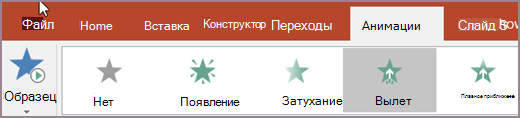
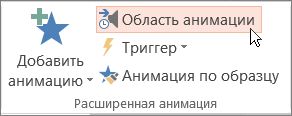
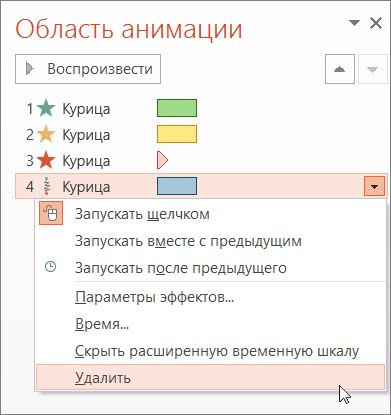

 » и выберите нужный эффект анимации.
» и выберите нужный эффект анимации. 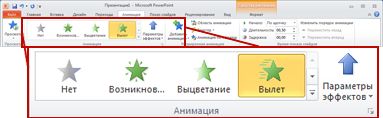
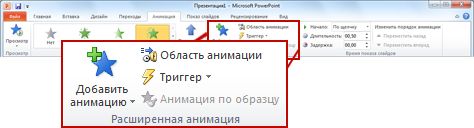




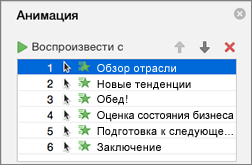


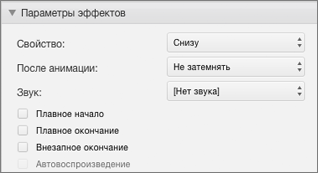
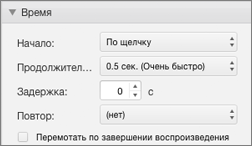

 и выберите необходимый эффект анимации.
и выберите необходимый эффект анимации.